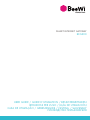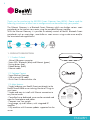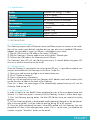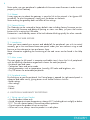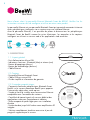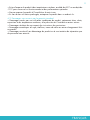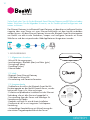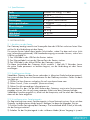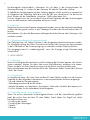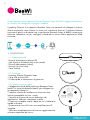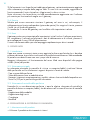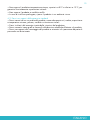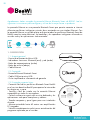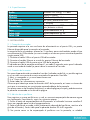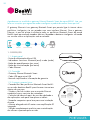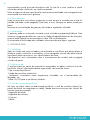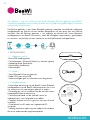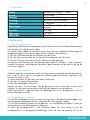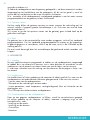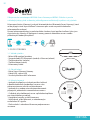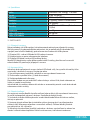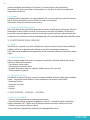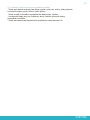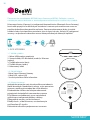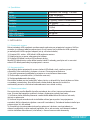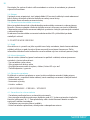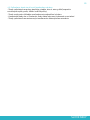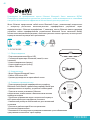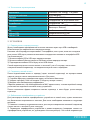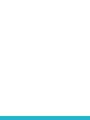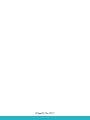SMART INTERNET GATEWAY
BEG200
USER GUIDE / GUIDE D’UTILISATION / BENUTZERLEITFADEN
ISTRUZIONI PER L’USO / GUÍA DE UTILIZACIÓN
GUIA DE UTILIZAÇÃO / GEBRUIKSGIDS /
ČEŠTINA / SLOVENSKÝ
РУКОВОДСТВО ПОЛЬЗОВАТЕЛЯ

BEG200
BeeWi SmartPad application:
MAC : XX XX XX XX XX XX
Serial : XXXXXXXX

User’s guide
4
8
12
16
20
24
28
32
36
40
44
48
52
ENGLISH
FRANCAIS
DEUTSCH
ITALIANO
ESPAÑOL
PORTUGUES
NEDERLANDS
ČEŠTINA
SLOVENSKÝ
PУССКИЙ
日本語
中文
ﺔﻴﺑﺮﻌﻟﺍ

4
ENGLISH
The Ethernet Gateway is a Bluetooth Smart Gateway which can bridge various smart
peripherals to the Internet via a router using the provided Ethernet interface.
With the Ethernet Gateway it is possible to remotely control all BeeWi Bluetooth Smart
peripherals such as smart plugs, smart bulbs or smart sensors using a web server and/or
the associated web applications.
1. PRODUCT DESCRIPTION
1.1. Product Outlook
- Micro-USB power connector
- Status LEDs: Bluetooth (blue) and Ethernet (green)
- Pairing button (top)
- Reboot button (back)
- Ethernet cable
1.2. Package Content
- Smart Ethernet Gateway
- USB to micro-USB cable
- Quick Start Guide and other info
1.3. Main features
- Simply bridging your BeeWi Smart peripherals to the
BeeWi Home cloud server to bring Internet of Things to
your home
- Simple and easy to install with Ethernet connection to
any Internet router
- Controlled via a dedicated server and associated web
apps for Smartphone and tablets.
- Compact size, low weight.
- Long range, up to 60 meters, with integrated RF
amplifier.
- Fully evolutive with firmware updates supported via the
server.
Thank you for purchasing the BEG200 Smart Gateway from BEEWI. Please read the
following instructions to learn how to configure and use more effectively your product.
MAC : XX XX XX XX XX XX
Serial : XXXXXXXX
Internet Smart Gateway

5
1.4. Specifications
2. INSTALLATION
2.1. Connection to the router
The Gateway requires both USB power source and Ethernet port to connect to the router.
Most of the routers provide both interface but you can also use a standard USB power
adapter (not provided) in case no USB port is available on your router.
1) Plug the USB to micro USB cable to the router’s USB port
2) Plug the Gateway’s Ethernet cable to one of the router’s Ethernet port
3) Connect the USB cable to the Gateway micro-USB port
The Gateway’s blue LED will start flashing once every 2 seconds before the green LED
turns on to confirm connection to the server.
2.2. Account setting
Once the Gateway is connected to the server (green LED on), it is possible to create a user
account associated with the Gateway on the server. To do this:
1) Open your web browser and go to www.beewi-home.com
2) Go to “Create an account”
3) Type in all necessary information
Note you will be required to enter the Gateway MAC address and serial number which
can be found on a label on the back of the Gateway.
Once this is done, the home page will be automatically opened and you will see the
Gateway listed on top of it.
2.3. Pairing a peripheral
In order to register a new BeeWi Smart peripheral as part of the www.beewi-home.com
network, it is necessary to pair it securely with the Gateway. To do this, follow these steps:
1) Press the Gateway pairing button: the blue LED flashes twice per second to initiate
pairing.
2) Turn the Smart peripheral in discoverable mode (operation depends on the peripheral,
refer to the user guide). It will be visible for pairing during 30 to 60 seconds.
3) Once the Smart peripheral has been successfully paired with the Gateway, the new
peripheral will show in the web app home screen. It this is not the case, just actualize the
window using the “Actualize” button on the top left.
ENGLISH
Radio Bluetooth Low Energy, +10 dBm
Range Up to 50 meters
Ethernet 100Base10, 100 Mbps
Power 5V typical, Micro-USB connector
Consumption 1 W typical
Dimensions
Approx. Ø78mm x H22mm (Diameter
x Height)
Weight Approx. 50g
LAN cable length Approx. 50 cm
USB cable length Approx. 50 cm

6
ENGLISH
Note: make sure your peripheral is updated with the most recent firmware in order to work
properly with the Gateway.
2.4. Reboot
It may necessary to reboot the gateway in case the link to the network is lost (green LED
turned off). To reset the gateway, simply push the button on the back.
Note resetting the gateway does not affect all the settings.
2.5. Factory Restore
The Gateway can be restored to factory default state including factory firmware version.
To restore the firmware and delete all pairing or status user data, just press the function
button whilst inserting the USB cable.
Restoration is confirmed by means of the Led indicator blinking quickly for a few seconds.
3. USING THE WEB SERVER
3.1. Introduction
Once you have created your account and added all the peripherals you wish to control
remotely, go to the www.beewi-home.com portal under your own account using a web
browser or the web app to view and access them.
More information regarding the functioning of the web server can be found in the Help
page.
3.2. Main screen
The main page (or left panel in computer and tablet views) shows the list of peripherals
with the following information organized in boxes for each peripheral:
- Peripheral type and name
- Connection status and active mode
- Actual parameters such as temperature, humidity, LED color and brightness, etc.
- On/Off buttons for actionable peripherals
3.3. Peripheral screen
By clicking on a specific peripheral, the Control page is opened (or right control panel in
computer and tablet views), giving access to all control functions such as:
- Mode settings
- Alert settings
- History
- Edition
4. CAUTION & WARRANTY EXCEPTIONS
4.1. Taking care of your Product
• Use the product indoor only.
• Avoid storage at extreme temperatures, above 45°C (including direct sunlight) or below
-10°C. This can shorten battery life and may affect operation.
• Do not expose the product to rain or moisture.
• When not in use, always store the product in a safe place.

7
ENGLISH
4.2. Damages not covered by standard Warranty
• Damages caused by an improper use of the product such as shocks, drops, exposition
to extreme temperatures, dust, or humidity, or any other cause.
• Damages resulting from any non-respect of manufacturer instructions.
• Cosmetic damages such as scratches, paint, glue or any other alteration made to the
product.
• Damages to the product after a repair or disassembly from non authorized personal.

8
FRANÇAIS
La passerelle Ethernet est une passerelle Bluetooth Smart qui permet de connecter à internet
divers périphériques intelligents via un routeur avec une interface Ethernet.
Avec la passerelle Ethernet, il est possible de piloter à distance tous les périphériques
Bluetooth Smart de BeeWi comme les prises électriques, les ampoules et les capteurs
intelligents en utilisant un serveur web et les applications web associées.
1. DESCRIPTION
1.1. Aspect général
- Port d’alimentation Micro-USB
- Indicateurs lumineux : Bluetooth (bleu) et réseau (vert)
- Bouton d’appairage (dessus)
- Bouton de redémarrage (dessous)
- Câble Ethernet
1.2. Contenu
- Passerelle Ethernet Bluetooth Smart
- Câble USB vers micro-USB
- Guide simplifié et information de garantie
1.3. Principales caractéristiques
- Connexion facile des périphériques Bluetooth Smart
BeeWi sur le serveur domotique BeeWi pour apporter
l’internet des objets dans votre maison
- Simple et facile à installer avec la connexion Ethernet
compatible avec l’ensemble des routeurs
- Contrôle à distance à partir du serveur dédié et des
applications web pour Smartphone et tablettes.
- Taille compacte et poids léger pour une installation
discrète
- Portée étendue jusqu’à 60 mètres avec amplification RF
intégrée.
- Solution complètement évolutive avec mise à jour du
progiciel supportée par le serveur
Merci d’avoir choisi la passerelle Ethernet Bluetooth Smart de BEEWI. Veuillez lire les
instructions suivantes afin de configurer et utiliser au mieux votre produit.
MAC : XX XX XX XX XX XX
Serial : XXXXXXXX
Internet Smart Gateway

9
FRANÇAIS
1.4 . Spécifications
2. INSTALLATION
2.1. Connexion au routeur
La passerelle requiert à la fois une source d’alimentation sur port USB et un port Ethernet
disponible pour la connexion au routeur.
La plupart des routeurs offrent les 2 interfaces mais vous pouvez aussi utiliser une
alimentation USB standard (non fournie) dans le cas où aucun port USB ne serait disponible.
1) Brancher le cordon USB sur le port USB du routeur
2) Brancher le cordon Ethernet à un des ports Ethernet du routeur
3) Connecter le cordon USB au port micro-USB de la passerelle
L’indicateur bleu de la passerelle va clignoter 1 fois toutes les 2 secondes avant que
l’indicateur vert s’allume de manière fixe pour indiquer la connexion au serveur.
2.2. Création du compte
Dès lors que la passerelle est connectée au serveur (indicateur vert fixe), il est possible
d’enregistrer sur le serveur un compte d’utilisateur associé à la passerelle. Pour ce faire:
1) Ouvrir son navigateur et aller à www.beewi-home.com
2) Aller à “Créer un compte”
3) Entrer toutes les informations nécessaires
Noter qu’il faudra entrer l’adresse MAC de la passerelle ainsi que son numéro de série
qui se trouvent sur une étiquette séparée en-dessous de la passerelle.
Dès que le formulaire est rempli, la page principale s’ouvre et vous pourrez trouver la
passerelle listée en haut de la page.
2.3. Ajout d’un périphérique
Pour enregistrer un nouveau périphérique sur votre réseau, il est nécessaire de l’apparier
de manière sécurisée avec la passerelle. Pour ce faire, suivre les étapes suivantes :
1) Presser le bouton d’appairage de la passerelle : l’indicateur lumineux clignote 2 fois
par seconde afin d’initier l’appairage.
2) Placer le périphérique en mode visible (l’opération dépend du périphérique, se référer
au guide d’utilisation). Il sera visible pour la passerelle pendant 30 ou 60 secondes.
3) Dès que le périphérique a été apparié avec la passerelle, il sera automatiquement
ajouté sur l’écran principal de la page web. Si ce n’est pas le cas, actualiser la fenêtre en
Radio Bluetooth Low Energy, +10 dBm
Portée Jusqu’à 50 mètres
Ethernet 100Base10, 100 Mb/s
Alimentation 5V typique, port Micro-USB
Consommation 1 W typique
Dimensions
Environ Ø78mm x H22mm (Diamètre
x Hauteur)
Poids Environ 50g
Cordon LAN Environ 50 cm
Cordon USB Environ 50 cm

10
FRANÇAIS
utilisant le bouton « Actualiser » en haut à gauche.
Note: vous assurer que le périphérique a été précédemment mis à jour avec le progiciel
le plus récent afin de fonctionner avec la passerelle.
2.4. Redémarrage
Il peut s’avérer nécessaire de redémarrer de la passerelle dans le cas où la connexion
avec le réseau est perdue (indicateur vert éteint). Pour faire le reset, enfoncer le bouton
situé sur le dessous.
Noter que le redémarrage de la passerelle n’affecte pas les réglages utilisateur.
2.5. Restauration
La passerelle peut être restaurée à l’état initial incluant le progiciel usine. Pour restaurer
le progiciel usine et supprimer les données d’appairage ou d’utilisation, appuyer sur le
bouton tout en branchant le câble USB sur l’alimentation.
La restauration est confirmée par l’indicateur clignotant rapidement pendant quelques
secondes.
3. SERVEUR WEB
3.1. Introduction
Après avoir créé un compte utilisateur et ajouté les périphériques que vous désirez piloter
à distance, vous pouvez les visualiser et les contrôler via un navigateur internet en allant
sur le portail www.beewi-home.com avec vos identifiants de compte.
Plus d’informations sur le fonctionnement du serveur web sont disponible sur la page «
Aide » du portail..
3.2. Ecran principal
L’écran principal (ou panneau de gauche sur ordinateur ou tablette) affiche la liste des
périphériques avec les informations ci-dessous organisées sous forme de boites:
- Type et nom du périphérique
- Etat de la connexion et mode actif
- Paramètres instantanées comme température, humidité, couleur et luminosité des
ampoules, etc.
- Bouton On/Off pour les périphériques pilotables
3.3. Ecran de contrôle du périphérique
En cliquant sur un périphérique donné, l’écran de contrôle est ouvert (ou panneau de
droite sur ordinateur ou tablette), donnant accès à l’ensemble des fonctions de contrôle
telles que :
- Réglage du mode
- Réglage des alertes
- Historiques
- Edition
4. PRECAUTIONS & EXCEPTIONS DE GARANTIE
4.1. Entretien du produit
• Utiliser le produit en intérieur uniquement.

11
FRANÇAIS
• Eviter d’exposer le produit à des températures extrêmes, au-delà de 45°C ou en-deçà de
-10°C pour conserver un fonctionnement et des performances optimales.
• Ne pas exposer le produit à l’humidité ou la moisissure.
• En cas de non utilisation prolongée, entreposer le produit dans un endroit sûr.
4.2. Dommages non couverts par la garantie standard
• Dommages causés par une utilisation inadéquate du produit, notamment choc, chute,
exposition à des températures extrêmes, à la poussière ou l’humidité ou autres causes.
• Dommages résultant du non-respect des instructions du constructeur.
• Dommages cosmétiques tels que, éraflures, traces de colles ou autres changements faits
au produit.
• Dommages consécutifs au démontage du produit ou à une tentative de réparation par
du personnel non autorisé.

12
DEUTSCH
Das Ethernet-Gateway ist ein Bluetooth Smart-Gateway, mit dem diverse intelligente Periphe-
riegeräte über einen Router mit einer Ethernet-Schnittstelle mit dem Internet verbunden
werden können. Mit dem Ethernet-Gateway können alle Bluetooth Smart-Peripheriegeräte
von BeeWi wie elek¬trische Steckdosen, Lampen und intelligente Sensoren mit einem
Web-Server und den entsprechenden Web-Applikationen ferngesteuert werden.
1. BESCHREIBUNG
1.1. Allgemeines Aussehen
- Mikro-USB Versorgungsport
- Leuchtanzeigen: Bluetooth (blau) und Netz (grün)
- Pairingknopf (oben)
- Resetknopf (unten)
- Ethernet-Kabel
1.2. Inhalt
- Bluetooth Smart Ethernet-Gateway
- USB-Kabel zu Mikro-USB
- Kurzanleitung und Garantieinformation
1.3. Hauptmerkmale
- Problemloser Anschluss der Bluetooth Smart BeeWi-
Peripheriegeräte an den BeeWi-Domotik-Server, um das
Internet der Dinge in Ihr Heim zu bringen
- Einfache und problemlose Installation mit der Ethernet-
Verbindung, die mit allen Rou-tern kompatibel ist
- Fernsteuerung über den Server und Web-Apps für
Smartphone und Tablets
- Kompakt und leicht für eine diskrete Installation
- Reichweite bis 60 m mit integrierter Funkfrequenz-
Verstärkung
- Ausbaufähige Komplettlösung mit Aktualisierung der
unterstützten Programmpakete durch den Server
Vielen Dank, dass Sie sich für das Bluetooth Smart Ethernet-Gateway von BEEWI entschieden
haben. Bitte lesen Sie die folgenden Hinweise, um Ihr Produkt optimal konfigurieren und
nutzen zu können.
MAC : XX XX XX XX XX XX
Serial : XXXXXXXX
Internet Smart Gateway

13
DEUTSCH
1.4. Spezifikationen
2. INSTALLATION
2.1. Anschluss an den Router
Das Gateway benötigt sowohl eine Stromquelle über den USB-Port und einen freien Ether-
net-Port für die Verbindung mit dem Router.
Die meisten Router haben diese beiden Schnittstellen, wobei Sie aber auch eine (nicht
zum Lieferumfang gehörende) USB-Standardversorgung verwenden können, sofern kein
USB-Port verfügbar ist.
1) Das USB-Kabel in den USB-Port des Routers stecken.
2) Das Ethernet-Kabel in einen der Ethernet-Ports des Routers stecken.
3) Das USB-Kabel in den Mikro-USB-Port des Gateways stecken.
Die blaue Leuchtdiode des Gateways blinkt zunächst 1 Mal alle 2 Sekunden, bevor
die grüne Diode permanent zu leuchten beginnt, um die Verbindung mit dem Server
anzuzeigen.
2.2. Erstellung eines Kontos
Sobald das Gateway mit dem Server verbunden ist (die grüne Diode leuchtet permanent),
kann man auf dem Server ein Benutzerkonto für das Gateway einrichten. Gehen Sie dazu
wie folgt vor:
1) Öffnen Sie Ihren Browser und gehen Sie auf www.beewi-home.com
2) Gehen Sie auf „Créer un compte“ (Konto einrichten).
3) Geben Sie alle notwendigen Informationen ein.
Bitte beachten Sie, dass Sie die MAC-Adresse des Gateways sowie seine Seriennummer
eingeben müssen, die sich auf einem separaten Etikett unter dem Gateway befindet.
Sobald das Formular ausgefüllt ist, öffnet sich die Hauptseite, und Sie sehen das Gateway
oben auf der Seite aufgelistet.
2.3. Hinzufügung eines Peripheriegeräts
Zur Registrierung eines neuen Peripheriegeräts in Ihrem Netzwerk müssen Sie es mit dem
Gateway im abgesicherten Modus pairen. Befolgen Sie dazu die folgenden Schritte:
1) Drücken Sie den Pairingknopf des Gateways: Die Leuchtdiode blinkt 2 Mal je Sekunde,
um das Paring einzuleiten.
2) Schalten Sie das Peripheriegerät in den sichtbaren Modus (dieser Vorgang ist je nach
Funk Bluetooth Low Energy, +10 dBm
Reichweite Bis 50 m
Ethernet 100Base10, 100 Mb/s
Versorgung 5 V typisch, Mikro-USB-Port
Leistungsaufnahme 1 W typisch
Abmessungen
ca. Ø78 mm x H22 mm (Durchmesser
x Höhe)
Gewicht ca. 50 g
LAN-Kabel ca. 50 cm
USB-Kabel ca. 50 cm

14
DEUTSCH
Peripheriegerät unterschiedlich, informieren Sie sich dazu in der entsprechenden Be-
dienungsanleitung). Es ist dann für das Gateway 30 oder 60 Sekunden sichtbar.
3) Sobald das Peripheriegerät mit dem Gateway gepairt wurde, erscheint es automatisch
im Hauptmenü der Webseite. Sollte dies nicht der Fall sein, aktualisieren Sie das Fenster
durch Klicken auf die Schaltfläche „Actualiser“ (Auffrischen) oben links.
Hinweis: Vergewissern Sie sich vor dem Einsatz mit dem Gateway, dass das Peripheriegerät
zuvor mit dem neuesten Softwareupdate aktualisiert wurde.
2.4. Neustart
Möglicherweise muss das Gateway neu gestartet werden, wenn es die Netzwerkverbindung
verloren hat (die grüne Leuchte ist aus). Betätigen Sie dafür den Reset-Knopf auf der Un-
terseite.
Bitte beachten Sie, dass die Benutzereinstellungen durch den Neustart des Gateways nicht
verändert werden.
2.5. Wiederherstellung des Ausgangszustands
Das Gateway kann inkl. Werks-Firmware in den Ausgangszustand zurückversetzt werden.
Zur Wiederherstellung der Werks-Firmware und Löschen der Pairing- bzw. Benutzerdaten
ist das USB-Kabel mit der Stromversorgung zu verbinden und der Knopf zu drücken.
Der Ausgangszustand ist wiederhergestellt, wenn die Anzeige einige Sekunden lang
schnell blinkt.
3. WEB-SERVER
3.1. Einleitung
Nach Einrichtung des Benutzerkontos und Hinzufügung der Peripheriegeräte, die Sie fern-
steuern möchten, können Sie diese über einen Internet-Browser anzeigen und steuern.
Gehen Sie dafür mit Ihren Kontokennungen auf das Portal www.beewi-home.com.
Mehr Informationen über die Funktionsweise des Webservers finden Sie auf der Hilfeseite
„Aide“ des Portals.
3.2. Hauptfenster
Im Hauptfenster (bzw. der linken Seite auf dem PC oder Tablet) wird die Liste der Periphe-
riegeräte mit den folgenden Informationen in den entsprechenden Kästchen angezeigt:
- Typ und Name des Peripheriegeräts
- Verbindungszustand und aktiver Modus
- Aktuelle Parameter wie Temperatur, Feuchtigkeit, Farbe und Lichtstärke der Lampen usw.
- Ein/Aus-Schalter für die steuerbaren Peripheriegeräte
3.3. Kontrollfenster des Peripheriegeräts
Wenn Sie auf ein bestimmtes Peripheriegerät klicken, wird das Kontrollfenster geöffnet
(oder die rechte Seite auf dem PC oder Tablet). Damit haben Sie Zugriff auf solche
Kontrollfunk-tionen wie:
- Einstellung des Modus
- Einstellung der Warnungen
- Verläufe
- Editieren

15
DEUTSCH
4. VORSICHTSMASSNAHMEN & GARANTIEAUSSCHLÜSSE
4.1. Pflege des Produkts
• Verwenden Sie das Produkt nur in Innenräumen.
• Vermeiden Sie, das Produkt extremen Temperaturen über 45 °C oder unter -10 °C auszu-
setzen, um dessen optimale Funktions- und Leistungsfähigkeit zu erhalten.
• Das Produkt weder Feuchtigkeit noch Schimmel aussetzen.
• Bei einer längeren Nichtverwendung das Produkt an einem sicheren Ort lagern.
4.2. Schäden, die von der Standardgarantie nicht gedeckt sind
• Schäden, die auf eine unsachgemäße Nutzung des Produkts zurückzuführen sind, vor
al-lem auf Stoß, Herunterfallen, Aussetzen gegenüber extremen Temperaturen, Staub oder
Feuchtigkeit, sowie auf sonstige Gründe
• Schäden, die auf die Nichteinhaltung der Hinweise des Herstellers zurückzuführen sind
• Kosmetische Schäden wie Kratzer, Klebstoffreste oder andere Veränderungen, die am
Produkt vorgenommen wurden
• Schäden infolge der Demontage des Produkts oder von Reparaturversuchen durch nicht
berechtigte Personen

16
ITALIANO
Il gateway Ethernet è un gateway Bluetooth Smart che permette di collegare a Internet
diverse periferiche smart tramite un router con interfaccia Ethernet. Il gateway Ethernet
consente di gestire a distanza tutte le periferiche Bluetooth Smart di BeeWi come prese
elettriche, lampadine, sensori intelligenti utilizzando un server Web e applicazioni Web
associate.
1. DESCRIZIONE
1.1. Aspetto generale
- Porta di alimentazione Micro-USB
- Spie luminose: Bluetooth (blu) e rete (verde)
- Tasto di abbinamento (sopra)
- Tasto di ripristino (sotto)
- Cavo Ethernet
1.2. Contenuto
- Gateway Ethernet Bluetooth Smart
- Cavo USB a Micro-USB
- Guida rapida e informazioni di garanzia
1.3. Caratteristiche principali
- Collegamento facile delle periferiche Bluetooth Smart
BeeWi sul server di domotica BeeWi per collegare tutti
gli apparecchi domestici.
- Semplice e facile da installare con la connessione
Internet compatibile con tutti i router.
- Controllo a distanza da server dedicato e da
applicazioni Web per smartphone e tablet.
- Dimensioni compatte e peso ridotto per un’installazione
rapida e discreta
- Portata estesa fino a 60 metri con amplificazione RF
integrata.
- Soluzione completamente evolutiva con aggiornamento
software supportato dal server.
Grazie per aver scelto il gateway Ethernet Bluetooth Smart di BEEWI. Leggere attentamente
le istruzioni per configurare al meglio il prodotto.
MAC : XX XX XX XX XX XX
Serial : XXXXXXXX
Internet Smart Gateway

17
ITALIANO
1.4. Specifiche
2. INSTALLAZIONE
2.1. Collegamento al router
Il gateway richiede una sorgente di alimentazione tramite porta USB e una porta Ethernet
disponibile per il collegamento al router.
La maggior parte dei router offrono le 2 interfacce, ma è possibile in alternativa utilizzare
un’alimentazione USB standard (non fornita) nel caso in cui non siano disponibili porte
USB.
1) Collegare il cavo USB alla porta USB del router.
2) Collegare il cavo Ethernet a una delle porte Ethernet del router
3) Collegare il cavo USB alla porta Micro-USB del gateway
La spia blu del gateway lampeggerà 1 volta ogni 2 secondi prima che la spia verde si
accenda fissa per indicare l’avvenuto collegamento al server.
2.2. Creazione dell’account
Dal momento in cui il gateway è collegato al server (spia verde fissa) è possibile registrare
sul server un account utente associato al gateway. A tal fine:
1) Aprire un browser Web e accedere a www.beewi-home.com
2) Accedere a “Créer un compte” (Creare un account)
3) Inserire le informazioni richieste
Sarà necessario inserire l’indirizzo MAC del gateway insieme al numero di serie, entrambi
indicati su un’etichetta separata posta sul lato inferiore del gateway.
Quando viene completato il modulo, si apre la pagina principale e il gateway sarà
indicato sulla parte superiore della pagina.
2.3. Aggiunta di una periferica
Per memorizzare una nuova periferica sulla rete, è necessario abbinarla in modo sicuro
con il gateway. A tal fine, seguire questi passaggi:
1) Premere il tasto di abbinamento del gateway: la spia luminosa lampeggia 2 volte al
secondo per avviare l’abbinamento.
2) Impostare la periferica in modalità visibile (lo svolgimento dell’operazione dipende
dalla periferica, consultare il manuale d’istruzioni). La periferica sarà visibile per il
gateway in 30-60 secondi.
Radio Bluetooth Low Energy, +10 dBm
Portata Fino a 50 metri
Ethernet 100Base10, 100 Mb/s
Alimentazione 5V tipica, porta Micro-USB
Consumo 1 W tipico
Dimensioni
Circa Ø78 mm x A22 mm (Diametro
x Altezza)
Peso Circa 50g
Cavo LAN Circa 50 cm
Cavo USB Circa 50 cm

18
ITALIANO
3) Dal momento in cui la periferica è abbinata al gateway, sarà automaticamente aggiunta
sulla schermata principale della pagina Web. In caso ciò non accada, aggiornare la
finestra premendo il tasto «Actualiser» (Aggiornare) in alto a sinistra.
Nota: assicurarsi che la periferica sia stata precedentemente aggiornata con il software
più recente per funzionare al meglio con il gateway.
2.4. Riavvio
Talvolta può essere necessario riavviare il gateway nel caso in cui, ad esempio, il
collegamento con la rete vada perduto (spia verde spenta). Per eseguire il riavvio, premere
il tasto sito sul fondo del gateway.
Si ricorda che il riavvio del gateway non ha effetto sulle impostazioni salvate.
2.5. Reset
Il gateway può essere reimpostato alle impostazioni iniziali incluso il software proprietario.
Per reimpostare il software ed eliminare i dati di abbinamento e di utilizzo, premere il
tasto collegando il cavo USB all’alimentazione.
Il reset è confermato dalla spia che lampeggia rapidamente per alcuni secondi.
3. SERVER WEB
3.1. Introduzione
Dopo aver creato un account utente e aver aggiunto le diverse periferiche che si desidera
pilotare a distanza, è possibile visualizzarle e controllarle tramite browser Web accedendo
al portale www.beewi-home.com con i propri dati di accesso.
Maggiori informazioni sul funzionamento del server Web sono disponibili alla pagina
«Aide» (Aiuto) del portale.
3.2. Schermata principale
La schermata principale (o pannello di sinistra su computer/tablet) visualizza l’elenco
delle periferiche con le informazioni seguenti disposte in forma di scatole:
- Tipo e nome della periferica
- Stato della connessione e modalità attiva
- Parametri istantanei come temperatura, umidità, colore e luminosità delle lampadine ecc.
- Tasto On/Off per le periferiche gestibili da remoto
3.3. Schermata di controllo della periferica
Facendo clic su una determinata periferica si apre la relativa schermata di controllo (o
pannello di destra su computer/tablet), che dà accesso all’insieme di funzioni di controllo
come:
- Regolazione della modalità
- Regolazione degli avvisi
- Cronologia
- Modifica
4. PRECAUZIONI & ECCEZIONI DI GARANZIA
4.1. Manutenzione del prodotto
• Utilizzare il prodotto esclusivamente in interni.

19
ITALIANO
• Non esporre il prodotto a temperature estreme, superiori a 45°C o inferiori a -10°C, per
garantire funzionamento e prestazioni ottimali.
• Non esporre il prodotto a umidità o muffe.
• In caso di inutilizzo prolungato, riporre il prodotto in un ambiente sicuro.
4.2. Danni non coperti dalla garanzia standard
• Danni causati da un uso errato del prodotto, come ad esempio urti, cadute, esposizione
a temperature estreme, polvere, umidità o circostanze similari.
• Danni risultanti dal mancato rispetto delle istruzioni del produttore.
• Danni cosmetici come graffi o tracce di colla dovute a modifiche effettuate sul prodotto.
• Danni conseguenti allo smontaggio del prodotto o a tentativi di riparazione da parte di
personale non autorizzato.

20
ESPAÑOL
La pasarela Ethernet es una pasarela Bluetooth Smart que permite conectar a internet
diferentes periféricos inteligentes a través de un enrutador con una interfaz Ethernet. Con
la pasarela Ethernet, es posible pilotar a distancia todos los periféricos Bluetooth Smart de
BeeWi como las tomas eléctricas, las bombillas y los captadores inteligentes utilizando un
servidor web y las aplicaciones web asociadas.
1. DESCRIPCIÓN
1.1. Aspecto general
- Puerto de alimentación Micro USB
- Indicadores luminosos: Bluetooth (azul) y red (verde)
- Botón de emparejamiento (arriba)
- Botón de reinicio (abajo)
- Cable Ethernet
1.2. Contenido
- Pasarela Ethernet Bluetooth Smart
- Cable USB hacia micro USB
- Guía simplificada e información de garantía
1.3. Principales características
- Conexión fácil de los periféricos Bluetooth Smart BeeWi
en el servicio domótico BeeWi para aportar la internet de
los objetos en su casa.
- Sencillo y fácil de instalar con la conexión Ethernet
compatible con todos los enrutadores.
- Control a distancia a partir del servicio dedicado y las
aplicaciones web para Smartphone y tabletas.
- Tamaño compacto y peso ligero para una instalación
discreta.
- Alcance extendido hasta 60 metros con amplificación
RF integrada.
- Solución completamente evolutiva con actualización del
programa soportado por el servidor.
Agradecemos haber escogido la pasarela Ethernet Bluetooth Smart de BEEWI. Lea las
siguientes instrucciones para configurar y utilizar de la mejor forma su producto.
MAC : XX XX XX XX XX XX
Serial : XXXXXXXX
Internet Smart Gateway

21
ESPAÑOL
1.4. Especificaciones
2. INSTALACIÓN
2.1. Conexión al enrutador
La pasarela requiere a la vez una fuente de alimentación en el puerto USB y un puerto
Ethernet disponible para la conexión al enrutador.
La mayoría de los enrutadores ofrecen las 2 interfaces pero usted también puede utilizar
una alimentación USB estándar (no suministrada) en el caso en que no estuviera disponible
ningún puerto USB.
1) Conectar el cable USB en el puerto USB del enrutador.
2) Conectar el cordón Ethernet a uno de los puertos Ethernet del enrutador
3) Conectar el cable USB al puerto micro USB de la pasarela
El indicador azul de la pasarela centelleará 1 vez cada 2 segundos antes que el indicador
verde se encienda de modo fijo para indicar la conexión al servidor.
2.2. Creación de la cuenta
Tan como la pasarela está conectada al servidor (indicador verde fijo), es posible registrar
en el servidor una cuenta de usuario asociada a la pasarela. Para ello:
1) Abrir su navegador e ir a www.beewi-home.com
2) Ir a “Crear una cuenta”
3) Entrar todas las informaciones necesarias
Observar que habrá que entrar la dirección MAC de la pasarela, así como su número de
serie que se encuentran en una etiqueta separada debajo de la pasarela.
Tan pronto como se ha llenado el formulario, se abre la página principal y podrá encontrar
la pasarela enumerada en lo alto de la página.
2.3. Adición de un periférico
Para registrar un nuevo periférico en su red, es necesario emparejarlo de manera segura
con la pasarela. Para hacerlo, seguir las siguientes etapas:
1) Pulsar el botón de emparejamiento de la pasarela: el indicador luminoso centellea 2
veces por segundo para iniciar el emparejamiento.
2) Poner el periférico en modo visible (la operación depende del periférico, remitirse a la
guía de utilización). Será visible para la pasarela durante 30 ó 60 segundos.
3) Tan pronto como se ha emparejado el periférico con la pasarela, se añadirá
Radio Bluetooth Low Energy, +10 dBm
Alcance Hasta 50 metros
Ethernet 100 Base10, 100 Mb/s
Alimentación 5V típico, puerto Micro USB
Consumo 1 W típico
Dimensiones
Aproximadamente Ø78 mm x H22
mm (diámetro x altura)
Peso Aproximadamente 50 g
Cable LAN Aproximadamente 50 cm
Cable USB Aproximadamente 50 cm

22
ESPAÑOL
automáticamente en la pantalla principal de la página web. Si éste no es el caso,
actualizar la ventana utilizando el botón «Actualizar» arriba a la izquierda.
Nota: cerciorarse de que el periférico se ha actualizado precedentemente con el programa
más reciente para funcionar con la pasarela.
2.4. Reinicio
Puede resultar necesario reiniciar la pasarela en el caso en que se haya perdido la
conexión con la red (indicador verde apagado). Para hacer el reset, pulsar el botón
situado en la parte de abajo.
Observar que el reinicio de la pasarela no afecta las regulaciones usuario.
2.5. Restauración
La pasarela se puede restaurar en el estado inicial que incluye el programa de fábrica. Para
restaurar el programa de fábrica y suprimir los datos de emparejamiento o de utilización,
pulsar el botón al mismo tiempo que se conecta el cable USB en la alimentación.
La restauración es confirmada por el indicador que centellea rápidamente durante algunos
segundos.
3. SERVIDOR WEB
3.1. Introducción
Después de haber creado una cuenta usuario y añadido los periféricos que usted desea
pilotar a distancia, puede visualizarlos y controlarlos a través de un navegador internet
yendo al portal www.beewi-home.com con sus identificadores de cuenta.
Están disponibles más informaciones sobre el funcionamiento del servidor web en la
página «Ayuda» del portal.
3.2. Pantalla principal
La pantalla principal (o panel de la izquierda en el ordenador o tableta) visualiza la lista
de periféricos con las siguientes informaciones organizadas en forma de cuadros:
- Tipo y nombre del periférico
- Estado de la conexión y modo activo
- Parámetros instantáneos como temperatura, humedad, color y luminosidad de las
bombillas, etc.
- Botón Encendido/Apagado para los periféricos pilotables.
3.3. Pantalla de control del periférico
Haciendo clic en un periférico dado, se abre la pantalla de control (o el panel de la
derecha en el ordenador o la tableta) dando acceso a todas las funciones de control
como:
- Regulación del modo
- Regulación de las alertas
- Históricos
- Edición

23
ESPAÑOL
4. PRECAUCIONES Y EXCEPCIONES DE GARANTÍA
4.1. Mantenimiento del producto
• Utilizar el producto sólo en interior.
• Evitar exponer el producto a temperaturas extremas, pasados los 45°C o por debajo de
-10°C para conservar un funcionamiento y prestaciones óptimas.
• No exponer el producto a la humedad o el moho.
• En caso de no utilización prolongada, disponer el producto en un lugar seguro.
4.2. Daños no cubiertos por la garantía estándar
• Daños causados por una utilización inadecuada del producto, en particular impacto,
caída, exposición a temperaturas extremas, al polvo o la humedad u otras causas.
• Daños que resultan del no respeto de las instrucciones del constructor.
• Daños cosméticos como rayaduras, trazas de cola u otro cambios hechos al producto.
• Daños como resultado del desmontaje del producto o de un intento de reparación por
personal no autorizado.

24
PORTUGUES
O gateway Ethernet é um gateway Bluetooth Smart que permite ligar à internet vários
periféricos inteligentes via um roteador com uma interface Ethernet. Com o gateway
Ethernet, é possível pilotar à distância todos os periféricos Bluetooth Smart da marca
BeeWi como por exemplo tomadas elétricas, lâmpadas e detetores inteligentes utilizando
um servidor web e as aplicações web associadas.
1. DESCRIÇÃO
1.1. Aspeto geral
- Porta de alimentação Micro-USB
- Indicadores luminosos: Bluetooth (azul) e rede (verde)
- Botão de aparelhamento (por cima)
- Botão de reinicialização (por baixo)
- Cabo Ethernet
1.2. Conteúdo
- Gateway Ethernet Bluetooth Smart
- Cabo USB para micro-USB
- Manual simplificado e informação de garantia
1.3. Principais características
- Conexão fácil dos periféricos Bluetooth Smart BeeWi
no servidor domótica BeeWi para fornecer internet aos
objetos da sua casa
- Simples e fácil de instalar com a conexão Ethernet
compatível com o conjunto dos roteadores
- Controlo à distância a partir do servidor dedicado e
das aplicações web para Smartphone e tablets.
- Tamanho compacto e peso leve para uma instalação
discreta
- Alcance alargado até 60 metros com amplificação RF
integrada.
- Solução completamente evolutiva com a atualização
do software suportado pelo servidor
Agradecemos ter escolhido o gateway Ethernet Bluetooth Smart da marca BEEWI. Leia, por
favor as instruções que seguem de modo a configurar o produto da melhor forma possível.
MAC : XX XX XX XX XX XX
Serial : XXXXXXXX
Internet Smart Gateway

25
PORTUGUES
1.4. Especificações
2. INSTALAÇÃO
2.1. Conexão ao roteador
O gateway necessita ao mesmo tempo uma rede de alimentação sobre porta USB e uma
porta Ethernet disponível para a conexão ao roteador.
A maioria dos roteadores oferecem as 2 interfaces mas pode também utilizar uma
alimentação USB standard (não fornecida) no caso em que nenhuma porta USB seria
disponível.
1) Ligar o cordão USB sobre a porta USB do roteador
2) Ligar o cordão Ethernet a uma das portas Ethernet do roteador
3) Ligar o cordão USB à porta micro-USB do gateway
O indicador azul do gateway vai piscar 1 vez todos os 2 segundos antes de o indicador
verde se acender de maneira fixa para indicar a conexão ao servidor.
2.2. Criação da conta
Logo que o gateway estiver ligado ao servidor (indicador verde fixo), é possível registar
no servidor uma conta de utilizador associada ao gateway. Para isso:
1) Abra o seu navegador e vá para www.beewi-home.com
2) Vá para “Criar uma conta”
3) Entre todas as informações necessárias
Note que deve entrar o endereço MAC do gatway bem como o seu número de série que
se encontram na etiqueta separada debaixo do gateway.
Logo que o formulário estiver preenchido, a página principal abre-se e poderá encontrar
o gateway na lista no topo da página.
2.3. Acrescento de um periférico
Para registar um periférico novo na sua rede, é necessário de o aparelhar de maneira
segura com o gateway. Para isso, siga as seguintes etapas:
1) Prima o botão de aparelhamento do gateway: o sinal luminoso pisca 2 vezes por
segundo para iniciar o aparelhamento.
2) Coloque o periférico em modo visível (a operação depende do periférico, consulte o
manual de utilização). Será visível para o gateway durante 30 ou 60 segundos.
3) Logo que o periférico foi aparelhado com o gateway, será automaticamente
Rádio Bluetooth Low Energy, +10 dBm
Alcance Até 50 metros
Ethernet 100Base10, 100 Mb/s
Alimentação 5V típico, porta Micro-USB
Consumo 1 W típico
Dimensões
Aproximadamente Ø78mm x H22mm
(Diâmetro x Altura)
Peso Aproximadamente 50 g
Cordão LAN Aproximadamente 50 cm
Cordão USB Aproximadamente 50 cm

26
PORTUGUES
acrescentado no ecrã principal da página web. Se não for o caso, atualize a janela
utilizando o botão «Atualizar» em cima na esquerda.
Nota: assegure-se de que o periférico foi anteriormente atualizado com o programa mais
recente para funcionar com o gateway.
2.4. Reinicialização
Pode ser necessário reinicializar o gateway no caso em que a conexão com a rede foi
perdida (indicador verde apagado). Para fazer o reset, carregue no botão situado por
baixo.
Note que a reinicialização do gateway não muda as regulações utilizador.
2.5. Restauração
O gateway pode ser restaurado no estado inicial incluindo o programa da fábrica. Para
restaurar o programa da fábrica e suprimir os dados de aparelhamento ou de utilização,
prima o botão ligando ao mesmo tempo o cabo USB na alimentação.
A restauração é confirmada pelo indicador intermitente durante alguns segundos.
3. SERVIDOR WEB
3.1. Introdução
Após ter criado uma conta utilizador e acrescentado os periféricos que deseja pilotar à
distância, pode visualizá-los e controlá-los via um navegador internet indo para o portal
www.beewi-home.com com os seus identificadores de conta.
São disponíveis mais informações sobre o funcionamento do servidor web na página
«Ajuda» do portal.
3.2. Ecrã principal
O ecrã principal (ou painel da esquerda no computador ou tablet) visualiza a lista dos
periféricos com as informações abaixo organizadas sob forma de caixas:
- Tipo e nome do periférico
- Estado da conexão e modo ativo
- Parâmetros instantâneos como temperatura, humidade, cor e luminosidade das
lâmpadas, etc.
- Botão On/Off para os periféricos pilotáveis
3.3. Ecrã de controlo do periférico
Ao fazer um clique sobre um determinado periférico, o ecrã de controlo é aberto (ou
painel da direita no computador ou tablet), dando acesso ao conjunto das funções de
controlo como por exemplo:
- Regulação do modo
- Regulação dos alarmes
- Históricos
- Edição

27
PORTUGUES
4. PRECAUÇÕES & EXCEÇÕES DA GARANTIA
4.1. Manutenção do produto
• Utilize o produto unicamente no interior.
• Evite expor o produto a temperaturas extremas, superiores a 45°C ou inferiores a -10°C
para manter um funcionamento e performances ótimas.
• Não exponha o produto à humidade ou ao bolor.
• Em caso de não-utilização prolongada, guarde o produto num local seguro.
4.2. Danos não cobertos pela garantia standard
• Danos causados por uma utilização inadequada do produto, nomeadamente choque,
queda, exposição a temperaturas extremas, à poeira ou à humidade ou outras causas.
• Danos resultantes do não-respeito das instruções do construtor.
• Danos cosméticos tais como, riscos, traços de colas ou outras modificações feitas no
produto.
• Danos consecutivos à desmontagem do produto ou a uma tentativa de reparação por
pessoal não autorizado.

28
NEDERLANDS
De Ethernet gateway is een Smart Bluetooth gateway waarmee verschillende intelligente
randapparaten op Internet kunnen worden aangesloten via een router met een Ethernet
interface. Met de Ethernet gateway is het mogelijk op afstand alle Smart Bluetooth
randapparatuur van BeeWi te besturen, zoals de intelligente stopcontacten, gloeilampen
en sensoren, met behulp van een webserver en de bijbehorende webapplicaties.
1. BESCHRIJVING
-1.1. Algemeen uiterlijk
- Micro-USB voedingspoort
- Controlelampjes: Bluetooth (blauw) en netwerk (groen)
- Koppelingsknop (bovenkant)
- Herstartknop (onderkant)
- Ethernetkabel
1.2. Inhoud
- Smart Bluetooth Ethernet gateway
- Kabel USB naar micro-USB
- Vereenvoudigde gids en informatie over de garantie
1.3. Hoofdkenmerken
- Eenvoudige aansluiting van de BeeWi Smart Bluetooth
randapparatuur op de BeeWi domoticaserver om in huis
via internet van uw voorwerpen gebruik te maken
- Eenvoudig en snel te installeren met de met alle routers
compatibele Ethernet aansluiting
- Controle op afstand via de speciale server en
webapplicaties voor Smartphone en tablets.
- Compact formaat en licht in gewicht voor een discrete
installatie
- Groot bereik tot 60 meter met ingebouwde RF-
versterker.
- Volledig evolutieve oplossing met update van het door
de server ondersteunde programmapakket
Wij danken u voor uw keuze van de Smart Bluetooth Ethernet gateway van BEEWI.
Gelieve de volgende instructies door te lezen, om uw product zo goed mogelijk te kunnen
configureren en gebruiken.
MAC : XX XX XX XX XX XX
Serial : XXXXXXXX
Internet Smart Gateway

29
NEDERLANDS
1.4. Specificaties
2. INSTALLATIE
2.1. Aansluiting op de router
De gateway heeft zowel een voedingsbron op USB-poort, als een beschikbare Ethernetpoort
voor het aansluiten op de router nodig.
De meeste routers hebben 2 interfaces, maar u kunt ook een standaard USB-voeding (niet
meegeleverd) gebruiken indien er geen enkele USB-poort beschikbaar is.
1) Sluit het USB-snoer aan op de USB-poort van de router
2) Sluit het Ethernetsnoer aan op een van de Ethernetpoorten van de router
3) Sluit het USB-snoer aan op de micro-USB-poort van de gateway
Het blauwe controlelampje van de gateway gaat iedere 2 seconden 1 keer knipperen,
voordat het groene controlelampje permanent gaat branden om de aansluiting op de
server aan te geven.
2.2. Een account aanmaken
Zodra de gateway is aangesloten op de server (groene controlelampje brandt permanent),
kunt u op de server een bij de gateway horende gebruikersaccount registreren. Ga
hiervoor als volgt te werk:
1) Open de browser en ga naar www.beewi-home.com
2) Ga naar “Een account aanmaken”
3) Voer alle benodigde informatie in
Vergeet niet dat u het MAC-adres van de gateway en het serienummer hiervan moet
invoeren, u vindt deze op een apart etiket aan de onderkant van de gateway.
Zodra het formulier is ingevuld, opent de hoofdpagina en kunt u de gateway in een lijst
bovenin de pagina vinden.
2.3. Randapparatuur toevoegen
Om nieuwe randapparatuur op uw netwerk te registreren, moet deze op beveiligde wijze
aan de gateway gekoppeld worden. Volg daarvoor de volgende stappen:
1) Druk op de koppelingsknop van de gateway: het controlelampje knippert 2 keer per
seconde alvorens het met koppelen te beginnen.
2) Plaats de randapparatuur in de zichtbare modus (de actie hangt af van de
randapparatuur, zie de gebruikshandleiding). Deze zal voor de gateway 30 of 60
Radio Bluetooth Low Energy, +10 dBm
Bereik Tot 50 meter
Ethernet 100Base10, 100 Mb/s
Voeding 5V typisch, Micro-USB poort
Verbruik 1 W typisch
Afmetingen
Ca. Ø78mm x H22mm (Diameter x
Hoogte)
Gewicht Ca. 50g
LAN-snoer Ca. 50 cm
USB-snoer Ca. 50 cm

30
NEDERLANDS
seconden zichtbaar zijn.
3) Zodra de randapparatuur aan de gateway gekoppeld is, zal deze automatisch worden
toegevoegd op het hoofdscherm van de webpagina. Als dit niet het geval is, werk het
venster dan bij met behulp van de knop «Bijwerken» linksboven.
N.b.: controleer of de randapparatuur voorafgaand geüpdate is met het meest recente
programmapakket om de gateway te laten functioneren.
2.4. Opnieuw starten
Het kan nodig blijken de gateway opnieuw te starten wanneer de verbinding met het
netwerk verloren is gegaan (groene controlelampje is uit). Druk voor een reset de knop
aan de onderkant in.
Wij wijzen er op dat het opnieuw starten van de gateway geen invloed heeft op de
gebruikersinstellingen.
2.5. Reset
De gateway kan in de oorspronkelijke staat worden teruggezet, inclusief het standaard
programmapakket. Om het standaard programmapakket te resetten en de koppelings-
of gebruiksgegevens te verwijderen, drukt u op de knop, terwijl u de USB-kabel op de
voeding aansluit.
De reset wordt bevestigd door het controlelampje dat gedurende enkele seconden snel
knippert.
3. WEBSERVER
3.1. Inleiding
Na een gebruikersaccount aangemaakt te hebben en de randapparatuur toegevoegd
te hebben die u op afstand wilt besturen, kunt u deze bekijken en controleren via een
webbrowser via het portaal www.beewi-home.com met de logins van het account.
U vindt meer informatie over de werking van de webserver op de pagina « Help » van
het portaal.
3.2. Hoofdscherm
Het hoofdscherm (of linker gedeelte op de computer of tablet) geeft de lijst weer van de
randapparatuur met onderstaande informatie georganiseerd in de vorm van vensters:
- Type en naam van de randapparatuur
- Toestand van de verbinding en actieve modus
- Instant parameters, zoals temperatuur, vochtigheidsgraad, kleur en lichtsterkte van de
gloeilampen, enz.
- On/Off-knop voor de bestuurbare randapparatuur
3.3. Controlescherm van de randapparatuur
Door op een gegeven randapparatuur te klikken, wordt het controlescherm geopend
(of rechter gedeelte op de computer of tablet), waarmee u toegang krijgt tot alle
controlefuncties, zoals:
- Instelling van de modus
- Instelling van de alarmen
- Overzichten
- Bewerken

31
NEDERLANDS
4. VOORZORGSMAATREGELEN & GARANTIE-UITSLUITINGEN
4.1. Onderhoud van het product
• Gebruik het product uitsluitend binnenshuis.
• Vermijd blootstelling van het product aan extreem hoge en lage temperaturen, boven
45°C en onder -10°C om de werking en de prestaties optimaal te houden.
• Het product niet blootstellen aan vocht of schimmel.
• Berg het product op een beschutte plaats op wanneer u het lange tijd niet zult gebruiken.
4.2. Schade die niet gedekt wordt door de standaardgarantie
• Schade veroorzaakt door een onjuist gebruik van het product, met name schokken,
vallen, blootstelling aan extreem hoge of lage temperaturen, aan stof of vocht of andere
oorzaken.
• Schade voortvloeiend uit het niet in acht nemen van de instructies van de fabrikant.
• Cosmetische schade, zoals krassen, lijmsporen of aan het product aangebrachte
wijzigingen.
• Schade als gevolg van het demonteren van het product of van een poging tot reparatie
door onbevoegd personeel.

32
Ethernetová brána (Gateway) je chytrá bluetooth brána (Bluetooth Smart Gateway), která
může připojit různá chytrá zařízení k internetu přes router za použití dodaného
ethernetového rozhraní.
Pomocí ethernetové brány je možné ovládat všechna chytrá periferní zařízení, jako jsou
chytré zásuvky, žárovky či inteligentní senzory pomocí webového serveru a nebo
přidružených webových aplikací.
1. POPIS VÝROBKU
1.1. Vzhled výrobku
- Mikro-USB napájecí konektor
- Stavové diody LED: Bluetooth (modrá) a Ethernet (zelená)
- Tlačítko párování (nahoře)
- Tlačítko reboot (vzadu)
- Ethernetový kabel
1.2. Obsah balení
- Brána Smart Ethernet Gateway
- Kabel USB - mikro-USB
- Stručná příručka a další informace
1.3. Hlavní vlastnosti
- Jednoduše připojíte svá chytrá periferní zařízení
k BeeWi domácímu cloudovému serveru a tím
přenesete internet věcí do vašeho domova
- Jednoduše a snadno nainstalujete ethernetové
připojení k jakémukoliv internetovému routeru
- Ovládaná přes dedikovaný server a přidružené aplikace
pro chytré telefony a tablety.
- Kompaktní rozměry a nízká hmotnost.
- Velký dosah, až do 60 metrů, se zabudovaným
zesilovačem VF signálu.
- Plně evoluční s aktualizací rmware podporovanou
serverem.
Děkujeme vám za zakoupení BEG200 Smart Gateway od BEEWI. Přečtěte si prosím
následující pokyny, kde se dozvíte, jak kongurovat a efektivněji využívat svůj výrobek.
MAC : XX XX XX XX XX XX
Serial : XXXXXXXX
Internet Smart Gateway
ČEŠTINA

33
1.4. Specikace
2. INSTALACE
2.1. Připojení k routeru
Brána potřebuje jak USB napájení, tak ethernetové rozhraní pro připojení k routeru.
Většina routerů je vybavena oběma rozhraními, ale je možné použít standardní USB
napáječ (není součástí dodávky), pokud router není rozhraním USB vybaven.
1) Připojte USB – mikro-USB kabel k USB rozhraní routeru.
2) Propojte bránu a router ethernetovým kabelem.
3) Připojte USB kabel k mikro-USB rozhraní brány
Modrá LED dioda brány začne blikat modře každé 2 vteřiny, před tím než se rozsvítí
zelená dioda LED potvrzující připojení k serveru.
2.2. Nastavení účtu
Jakmile je brána připojena k serveru (zelená LED dioda svítí), lze vytvořit uživatelský účet
asociovaný s bránou na serveru. Postupujte takto:
1) Spusťte internetový prohlížeč a připojte se na www.beewi-home.com
2) Zvolte volbu vytvoření účtu („Create an account“)
3) Zadejte požadované informace
Poznámka: budete muset zadat MAC adresu brány a sériové číslo, které naleznete na
štítku na spodní straně brány.
Jakmile bude vše zadáno, domovská stránka se automaticky otevře a vaše brána bude
zobrazena vrcholu stránky.
2.3. Párování zařízení
Pro registraci nového BeeWi chytrého zařízení jako součásti sítě www.beewi-home.com,
je nutné ho bezpečně spárovat s bránou. Proveďte následující kroky:
1) Na bráně stiskněte tlačítko párování: modrá dioda bude blikat dva krát za vteřinu,
iniciuje se párování
2) Nastavte chytré zařízení do zjistitelného režimu (postup závisí na připojovaném
zařízení, další informace naleznete v manuálu k zařízení). Zařízení bude zjistitelné
pro párování na 30 – 60 vteřin.
3) Jakmile je chytré zařízení úspěšně spárováno s bránou, nové zařízení se zobrazí na
domácí stránce webové aplikace. Pokud se tak nestane, stačí obnovit webovou
ČEŠTINA
Rádio Bluetooth Low Energy, +10 dBm
Dosah Až do 50 metrů
Ethernet 100Base10, 100 Mbps
Napájení 5V typicky, Mikro-USB konektor
Spotřeba 1 W typicky
Rozměry
Cca Ø78mm x V22mm (Průměr
x Výška)
Hmotnost Cca 50g
Délka LAN kabelu Cca 50 cm
Délka USB kabelu Cca 50 cm

34
stránku tlačítkem aktualizovat (“Actualize”) v levém horním rohu obrazovky.
Poznámka: Pro správnou funkci vašeho zařízení se ujistěte, že zařízení je vybaveno
nejnovějším rmware.
2.4. Reboot
V případě, ztráty připojení k síti (zelená dioda LED nesvítí) může být nutné rebootovat
bránu. Bránu resetujete stiskem tlačítka na zadní straně brány.
Poznámka: Reset nesmaže nastavení brány.
2.5. Obnovení továrního nastavení
Bránu lze obnovit do výchozího továrního nastavení včetně obnovy rmware. Obnovu
provedete stiskem tlačítka reset při současném zasunutím USB kabelu. Obnovením
továrního nastavení dojde k vymazání všech spárovaných zařízení a uživatelských dat.
Po obnovení továrního nastavení bude kontrolka LED rychle blikat po dobu několika vteřin.
3. POUŽITÍ WEBOVÉHO SERVERU
3.1. Úvod
Jakmile jste si vytvořili svůj účet a přidali tam všechna zařízení, která chcete vzdáleně
ovládat, přihlaste se pod vlastním účtem na portálu www.beewi-home.com.
Další informace ohledně funkcí webového serveru můžete nalézt na stránkách pomoci
(Help)
3.2. Hlavní obrazovka
Hlavní stránka (nebo levý panel v zobrazení na počítači a tabletu) zobrazuje seznam
zařízení s těmito informacemi:
- Typ zařízení a jeho název
- Stav připojení a aktivní režim
- Aktuální parametry jako jsou teplota, vlhkost, barva LED a jas atd.,
- Tlačítka zapnutí/vypnutí
3.3. Obrazovka zařízení
Po kliknutí na určené zařízení se otevře stránka ovládání zařízení (nebo přímo ovládací
panel – na počítači nebo tabletu), která umožňuje k nastavení všech funkcí:
- Nastavení režimu
- Nastavení výstrahy
- Historie
- Editace¨
4. UPOZORNĚNÍ – ZÁRUKA – VÝJIMKY
4.1. Péče o váš výrobek
- Zařízení používejte pouze ve vnitřních prostorech.
- Nevystavujte zařízení extrémním teplotám, nad 45°C (včetně přímého slunečního
záření) nebo pod-10°C. Může se snížit kapacita baterie ovlivnit funkčnost zařízení.
- Zařízení nevystavujte vlhkosti a dešti.
- Pokud zařízení nepoužíváte, skladujte ho na bezpečném místě.
ČEŠTINA

35
4.2. Poškození, která nejsou kryta standardní zárukou
- Škody způsobené nesprávný použitím výrobku, jako jsou: otřesy, pády, expozice
extrémních teplot, prach, vlhkost a další příčiny.
- Škody vzniklé v důsledku nerespektování doporučení výrobce.
- Kosmetické škody jako jsou škrábance, barvy, lepidla, nebo jiné změny
provedené na zařízení.
- Škody způsobené neautorizovaným rozebíráním nebo opravou zaří
ČEŠTINA

36
Ethernetová brána (Gateway) je inteligentná bluetooth brána (Bluetooth Smart Gateway),
ktorá môže pripojiť vaše rôzne chytré zariadenia k internetu prostredníctvom routru za
použitia dodaného ethernetového rozhrania. Pomocou ethernetovej brány je možné
ovládať všetky chytré periférne zariadenia, ako sú chytré zásuvky, žiarovky či inteligentné
senzory, a to pomocou webového servera alebo pridružených webových aplikácií.
1. OPIS VÝROBKU
1.1. Vzhľad výrobku
1. Mikro-USB konektor napájania
2. Stavové diódy LED: Bluetooth (modrá) a Ethernet
(zelená)
3. Tlačidlo párovania (hore)
4. Tlačidlo reboot (vzadu)
5. Ethernetový kábel
1.2. Obsah balenia
- Brána Smart Ethernet Gateway
- Kábel USB - mikro-USB
- Stručná príručka a ďalšie informácie
1.3. Hlavné vlastnosti
Jednoducho pripojíte svoje chytré periférne zariadenia k
BeeWi domácemu cloudovému serveru, a tým prenesiete
internet z periférnych zariadení do vášho domova.
Jednoducho a ľahko nainštalujete ethernetové
pripojenie k akémukoľvek internetovému routeru
Ovládanie cez dedikovaný server a pridružené
aplikácie pre inteligentné telefóny a tablety.
Kompaktné rozmery a nízka hmotnosť.
Veľký dosah , až do 60 metrov, so zabudovaným
zosilňovačom VF signálu.
Aktualizácie rmvéru podporovanou serverom.
Ďakujeme vám za zakúpenie BEG200 Smart Gateway od BEEWI. Prečítajte si prosím
nasledujúce pokyny dozviete sa, ako kongurovať a efektívnejšie využívať svoj výrobok.
MAC : XX XX XX XX XX XX
Serial : XXXXXXXX
Internet Smart Gateway
SLOVENSKÝ

37
1.4. Špecikácie
2. INŠTALÁCIA
2.1. Pripojenie k routeru
Brána potrebuje USB napájanie a ethernetové rozhranie pre pripojenie k routeru. Väčšina
routerov je vybavená oboma rozhraniami. Ak váš router nie je rozhraním USB vybavený,
je možné použiť USB napájací adaptér (nie je súčasťou balenia).
1) Pripojte USB - mikro - USB kábel k USB rozhranie routera.
2) Prepojte bránu a router ethernetovým káblom.
3) Pripojte USB kábel k mikro-USB rozhraniu brány.
Modrá LED dióda brány začne blikať modro každé 2 sekundy, pred tým než sa rozsvieti
zelená LED dióda potvrdzujúca pripojenie k serveru.
2.2. Nastavenie účtu
Ako náhle je brána pripojená k serveru (zelená LED dióda svieti), možno vytvoriť
užívateľský účet asociovaný s bránou na serveri. Postupujte nasledovne:
1) Spustite internetový prehliadač a pripojte sa na www.beewi-home.com
2) Zvoľte voľbu vytvorenie účtu («Create an account»)
3) Zadajte požadované informácie.
Poznámka: budete musieť zadať MAC adresu brány a sériové číslo, ktoré nájdete na štítku
na spodnej strane brány. Ako náhle bude všetko zadané, domovská stránka sa
automaticky otvorí a vaše brána bude zobrazená na vrchole stránky.
2.3. Párovanie zariadení
Pre registráciu nového BeeWi chytrého zariadenia ako súčasti siete www.beewihome.
com, je nutné ho bezpečne spárovať s bránou. Vykonajte nasledujúce kroky:
1) Na bráne stlačte tlačidlo párovanie: modrá dióda bude blikať dva krát za sekundu,
iniciuje sa párovanie
2) Nastavte chytré zariadenie do zistiteľného režimu (postup závisí na pripojenom
zariadení, ďalšie informácie nájdete v manuáli k zariadeniu). Zariadenie bude zistiteľné pre
párovanie na 30 - 60 sekúnd.
3) Ako náhle je chytré zariadenie úspešne spárované s bránou, nové zariadenie sa
zobrazí na domácej stránke webovej aplikácie. Ak sa tak nestane, stačí obnoviť webovú
stránku tlačidlom aktualizovať («Actualize») v ľavom hornom rohu obrazovky.
SLOVENSKÝ
Rádio Bluetooth Low Energy, +10 dBm
Dosah Až do 50 metrov
Ethernet 100Base10, 100 Mbps
Napájení 5V typicky, Mikro-USB konektor
Spotřeba 1 W typicky
Rozměry
Cca Ø78mm x V22mm (Priemer
x Výška)
Hmotnost Cca 50g
Délka LAN kabelu Cca 50 cm
Délka USB kabelu Cca 50 cm

38
Poznámka: Pre správnu funkciu vášho zariadenia sa uistite, že zariadenie je vybavené
najnovším rmvérom.
2.4. Reboot
V prípade straty pripojenia k sieti (zelená dióda LED nesvieti) môže byť nutné rebootovať
bránu. Bránu resetujete stlačením tlačidla na zadnej strane brány.
Poznámka: Reset nezmaže nastavenie brány.
2.5. Obnovenie továrenského nastavenia
Bránu je možné obnoviť do východiskového továrenského nastavenia, vrátane obnovy
rmvéru. Obnovu vykonáte stlačením tlačidla reset pri súčasnom zasunutím USB kábla.
Obnovením továrenského nastavenia dôjde k vymazaniu všetkých spárovaných zariadení
a užívateľských dát.
Po obnovení továrenského nastavenia bude kontrolka LED rýchlo blikať po dobu
niekoľkých sekúnd.
3. POUŽITIE WEB SERVERU
3.1. Úvod
Ako náhle ste si vytvorili svoj účet a pridali tam všetky zariadenia, ktoré chcete vzdialene
ovládať, prihláste sa pod vlastným účtom na portáli www.beewi-home.com. Ďalšie
informácie ohľadom funkcií webového servera môžete nájsť na stránkach pomoci (Help).
3.2. Hlavná obrazovka
Hlavná stránka (alebo ľavý panel v zobrazení na počítači a tabletu) zobrazuje zoznam
zariadení s týmito informáciami:
- Typ zariadenia a jeho názov
- Stav pripojenia a aktívny režim
- Aktuálne parametre ako sú teplota , vlhkosť , farba LED a jas atď.
- Tlačidlá zapnutie / vypnutie
3.3. Obrazovka zariadenia
Po kliknutí na určené zariadenie sa otvorí stránka ovládanie zariadení (alebo priamo
ovládací panel - na počítači alebo tablete), ktorá umožňuje nastavenie všetkých funkcií:
- Nastavenie režimu
- Nastavenie výstrahy
- História - editácia
4. UPOZORNENIE – ZÁRUKA – VÝNIMKY
4.1. Starostlivosť o vaše zariadenie
- Zariadenie používajte iba vo vnútorných priestoroch.
- Nevystavujte zariadenie extrémnym teplotám, nad 45°C (vrátane priameho slnečného
žiarenia ) alebo pod -10 ° C. Tieto podmienky môžu skrátiť životnosť batérie a môžu
ovplyvniť funkčnosť zariadenia.
- Zariadenie nevystavujte vlhkosti a dažďu.
- Pokiaľ zariadenie nepoužívate, skladujte ho na bezpečnom mieste.
SLOVENSKÝ

39
4.2. Poškodenie, ktorá nie sú kryté štandardnou zárukou
- Škody spôsobené nesprávny použitím výrobku, ako sú: otrasy, dážď, expozícia
extrémnych teplôt, prach, vlhkosť a ďalšie príčiny.
- Škody vzniknuté v dôsledku nerešpektovania odporúčaní výrobcu.
- Kozmetické škody ako sú škrabance, farby alebo iné zmeny vykonané na zariadení.
- Škody spôsobené neautorizovaným rozoberaním alebo opravou zariadenia
SLOVENSKÝ

40
PУССКИЙ
Шлюз Ethernet представляет собой шлюз Bluetooth Smart, позволяющий подключать
к интернету различные интеллектуальные периферийные устройства через
маршрутизатор с Ethernet-интерфейсом. С помощью шлюза Ethernet можно удаленно
управлять всеми периферийными устройствами Bluetooth Smart компании BeeWi,
такими как электрические разъемы, интеллектуальные лампы и датчики, используя веб-
сервер и соответствующие веб-приложения.
1. ОПИСАНИЕ
1.1. Общие сведения
- Порт электропитания Micro-USB
- Световые индикаторы: Bluetooth (синий) и сеть
(зеленый)
- Кнопка сопряжения (сверху)
- Кнопка перезагрузки (снизу)
- Кабель Ethernet
1.2. Комплектация
- Шлюз Ethernet Bluetooth Smart
- Кабель USB-micro-USB
- Краткое руководство и гарантийный талон
1.3. Основные характеристики
- Простое подключение периферийных устройств
Bluetooth Smart BeeWi к домашнему серверу BeeWi для
подсоединения к интернету устройств в вашем доме.
- Простая и легкая установка с Ethernet-
соединением, совместимым с большим количеством
маршрутизаторов
- Удаленное управление через специальный сервер и
веб-приложения для смартфона и планшета.
- Компактный размер и небольшой вес для незаметной
установки
- Дальность действия до 60 м со встроенным
усилителем радиочастоты.
- Возможность последующего усовершенствования путем обновления
программного комплекса через сервер
Благодарим за приобретение шлюза Ethernet Bluetooth Smart компании BEEWI.
Пожалуйста, внимательно прочитайте руководство, чтобы ознакомиться со способами
настройки и максимально эффективно использовать данное устройство.
MAC : XX XX XX XX XX XX
Serial : XXXXXXXX
Internet Smart Gateway

41
PУССКИЙ
1.4. Технические характеристики
2. УСТАНОВКА
2.1. Подключение к маршрутизатору
Шлюзу необходимы одновременно источник питания через порт USB и свободный
Ethernet-порт для подключения к маршрутизатору.
Большая часть маршрутизаторов имеет 2 интерфейса, но в случае, если нет ни одного
доступного USB-порта, можно использовать стандартное питание от интерфейса USB
(не поставляется).
1) Вставьте кабель USB в USB-порт маршрутизатора
2) Вставьте кабель Ethernet в один из Ethernet-портов маршрутизатора
3) Подсоедините кабель USB к порту micro-USB шлюза
Синий индикатор шлюза начнет мигать с частотой 1 раз в 2 секунды, после этого
загорится зеленый индикатор, что свидетельствует о связи с сервером.
2.2. Создание учетной записи
После подключения шлюза к серверу (горит зеленый индикатор) на сервере можно
завести учетную запись пользователя шлюза. Для этого:
1) Откройте браузер и перейдите по адресу www.beewi-home.com
2) Зайдите в раздел «Créer un compte» («Создать учетную запись»)
3) Введите всю необходимую информацию
Обратите внимание, что необходимо вести МАС-адрес шлюза, а также серийный номер,
указанный на отдельной наклейке снизу устройства.
После заполнения формы откроется главная страница, а шлюз будет указан вверху
страницы.
2.3. Добавление периферийного устройства
Для регистрации нового периферийного устройства в вашей сети, нужно выполнить
его безопасное сопряжение со шлюзом. Для этого необходимо выполнить следующие
действия:
1) Нажмите на кнопку сопряжения шлюза: для запуска сопряжения световой индикатор
начнет мигать с частотой 2 раза в секунду.
2) Переведите периферийное устройство в режим видимости (операция зависит от
периферийного устройства, см. руководство по эксплуатации). Оно станет видимым для
Радиосвязь Bluetooth Low Energy, +10 дбмвт
Дальность действия До 50 метров
Ethernet 100Base10, 100 Мб/с
Электропитание Стандартное 5 В, порт Micro-USB
Потребление Стандартное 1 Вт
Размеры
Приблизительно Ø78 мм x H22 мм
(Диаметр x Высота)
Вес Приблизительно 50 г
Кабель LAN Приблизительно 50 см
Кабель USB Приблизительно 50 см

42
шлюза в течение 30 или 60 секунд.
3) После сопряжения периферийного устройства со шлюзом оно автоматически
добавится на главную страницу. Если этого не произошло, обновите страницу с помощью
кнопки «Actualiser» («Обновить») в левом верхнем углу.
Примечание: убедитесь, что периферическое устройств обновлено с помощью самого
последнего программного комплекса для работы со шлюзом.
2.4. Перезагрузка
В случае потери связи с сетью (зеленый индикатор не горит) может потребоваться
перезагрузка шлюза. Для сброса нажмите кнопку снизу.
Помните, что перезагрузка шлюза не влияет на настройки пользователя.
2.5. Возврат к начальным настройкам
Возможен возврат к начальным настройкам шлюза, включая заводской программный
комплекс. Для возврата к заводскому программному комплексу и удаления данных
сопряжения и пользователя нажмите кнопку, вставляя USB кабель в разъем для питания.
Индикатор быстро замигает в течение нескольких секунд, подтверждая возврат к
начальным настройкам.
3. ВЕБ-СЕРВЕР
3.1. Введение
После создания учетной записи пользователя и добавления периферийных устройств
для удаленного управления, вы можете их визуализировать и контролировать через
интернет-браузер, перейдя по адресу www.beewi-home.com и войдя в учетную запись.
С дополнительной информацией о функционировании веб-сервера можно ознакомиться
на станице «Aide» («Помощь») сайта.
3.2. Главный экран
На главном экране (или табло слева на компьютере или планшете) отображается
перечень периферийных устройств со следующими сведениями в форме блоков:
- Тип и имя периферийного устройство
- Состояние связи и активный режим
- Текущие параметры, такие как температура, влажность, цвет и яркость ламп и т.д.
- Кнопка включения (On/O) для управляемых периферийных устройств
3.3. Экран управления периферийным устройством
По щелчку на периферийном устройстве открывается экран управления (или табло
справа на компьютере или планшете) с функциями управления, такими как:
- Настройка режима
- Настройка предупреждений
- История
- Редактирование
PУССКИЙ

43
4. МЕРЫ ПРЕДОСТОРОЖНОСТИ И ИСКЛЮЧЕНИЯ ИЗ ГАРАНТИИ
4.1. Уход за продуктом
• Использовать продукт только в помещении.
• Для сохранения работоспособности продукта и оптимальных технических
характеристик избегайте хранения при температуре выше 45°C или ниже -10°C.
• Избегайте воздействия влаги и плесени.
• Между периодами использования храните продукт в безопасном месте.
4.2. Повреждения, не покрываемые стандартной гарантией
• Повреждения, возникшие в связи с неправильным использованием продукта,
например, из-за удара, падения, воздействия предельных температур, пыли, влажности
или по какой-либо другой причине.
• Повреждения, возникшие по причине несоблюдения инструкций производителя.
• Внешние повреждения, такие как царапины, следы клея или какие-либо другие
изменения продукта.
• Повреждение продукта после разборки или попытки ремонта, выполненных
неавторизованным персоналом.
• Повреждения вследствие разборки изделия или попытки ремонта изделия не
авторизованным персоналом.
PУССКИЙ

44

45
© BeeWi Otio 2017
Documenttranscriptie
SMART INTERNET GATEWAY BEG200 USER GUIDE / GUIDE D’UTILISATION / BENUTZERLEITFADEN ISTRUZIONI PER L’USO / GUÍA DE UTILIZACIÓN GUIA DE UTILIZAÇÃO / GEBRUIKSGIDS / ČEŠTINA / SLOVENSKÝ РУКОВОДСТВО ПОЛЬЗОВАТЕЛЯ MAC : XX XX XX XX XX XX Serial : XXXXXXXX BeeWi SmartPad application: BEG200 User’s guide ENGLISH FRANCAIS DEUTSCH ITALIANO ESPAÑOL PORTUGUES NEDERLANDS ČEŠTINA SLOVENSKÝ PУССКИЙ 日本語 中文 ﺍﻟﻌﺮﺑﻴﺔ 4 8 12 16 20 24 28 32 36 40 44 48 52 4 Thank you for purchasing the BEG200 Smart Gateway from BEEWI. Please read the following instructions to learn how to configure and use more effectively your product. The Ethernet Gateway is a Bluetooth Smart Gateway which can bridge various smart peripherals to the Internet via a router using the provided Ethernet interface. With the Ethernet Gateway it is possible to remotely control all BeeWi Bluetooth Smart peripherals such as smart plugs, smart bulbs or smart sensors using a web server and/or the associated web applications. Internet Smart Gateway 1. PRODUCT DESCRIPTION 1.1. Product Outlook - Micro-USB power connector - Status LEDs: Bluetooth (blue) and Ethernet (green) - Pairing button (top) - Reboot button (back) - Ethernet cable 1.2. Package Content - Smart Ethernet Gateway - USB to micro-USB cable - Quick Start Guide and other info MAC : XX XX XX XX XX XX Serial : XXXXXXXX 1.3. Main features - Simply bridging your BeeWi Smart peripherals to the BeeWi Home cloud server to bring Internet of Things to your home - Simple and easy to install with Ethernet connection to any Internet router - Controlled via a dedicated server and associated web apps for Smartphone and tablets. - Compact size, low weight. - Long range, up to 60 meters, with integrated RF amplifier. - Fully evolutive with firmware updates supported via the server. ENGLISH 5 1.4. Specifications Radio Range Ethernet Power Consumption Dimensions Weight LAN cable length USB cable length Bluetooth Low Energy, +10 dBm Up to 50 meters 100Base10, 100 Mbps 5V typical, Micro-USB connector 1 W typical Approx. Ø78mm x H22mm (Diameter x Height) Approx. 50g Approx. 50 cm Approx. 50 cm 2. INSTALLATION 2.1. Connection to the router The Gateway requires both USB power source and Ethernet port to connect to the router. Most of the routers provide both interface but you can also use a standard USB power adapter (not provided) in case no USB port is available on your router. 1) Plug the USB to micro USB cable to the router’s USB port 2) Plug the Gateway’s Ethernet cable to one of the router’s Ethernet port 3) Connect the USB cable to the Gateway micro-USB port The Gateway’s blue LED will start flashing once every 2 seconds before the green LED turns on to confirm connection to the server. 2.2. Account setting Once the Gateway is connected to the server (green LED on), it is possible to create a user account associated with the Gateway on the server. To do this: 1) Open your web browser and go to www.beewi-home.com 2) Go to “Create an account” 3) Type in all necessary information Note you will be required to enter the Gateway MAC address and serial number which can be found on a label on the back of the Gateway. Once this is done, the home page will be automatically opened and you will see the Gateway listed on top of it. 2.3. Pairing a peripheral In order to register a new BeeWi Smart peripheral as part of the www.beewi-home.com network, it is necessary to pair it securely with the Gateway. To do this, follow these steps: 1) Press the Gateway pairing button: the blue LED flashes twice per second to initiate pairing. 2) Turn the Smart peripheral in discoverable mode (operation depends on the peripheral, refer to the user guide). It will be visible for pairing during 30 to 60 seconds. 3) Once the Smart peripheral has been successfully paired with the Gateway, the new peripheral will show in the web app home screen. It this is not the case, just actualize the window using the “Actualize” button on the top left. ENGLISH 6 Note: make sure your peripheral is updated with the most recent firmware in order to work properly with the Gateway. 2.4. Reboot It may necessary to reboot the gateway in case the link to the network is lost (green LED turned off). To reset the gateway, simply push the button on the back. Note resetting the gateway does not affect all the settings. 2.5. Factory Restore The Gateway can be restored to factory default state including factory firmware version. To restore the firmware and delete all pairing or status user data, just press the function button whilst inserting the USB cable. Restoration is confirmed by means of the Led indicator blinking quickly for a few seconds. 3. USING THE WEB SERVER 3.1. Introduction Once you have created your account and added all the peripherals you wish to control remotely, go to the www.beewi-home.com portal under your own account using a web browser or the web app to view and access them. More information regarding the functioning of the web server can be found in the Help page. 3.2. Main screen The main page (or left panel in computer and tablet views) shows the list of peripherals with the following information organized in boxes for each peripheral: - Peripheral type and name - Connection status and active mode - Actual parameters such as temperature, humidity, LED color and brightness, etc. - On/Off buttons for actionable peripherals 3.3. Peripheral screen By clicking on a specific peripheral, the Control page is opened (or right control panel in computer and tablet views), giving access to all control functions such as: - Mode settings - Alert settings - History - Edition 4. CAUTION & WARRANTY EXCEPTIONS 4.1. Taking care of your Product • Use the product indoor only. • Avoid storage at extreme temperatures, above 45°C (including direct sunlight) or below -10°C. This can shorten battery life and may affect operation. • Do not expose the product to rain or moisture. • When not in use, always store the product in a safe place. ENGLISH 7 4.2. Damages not covered by standard Warranty • Damages caused by an improper use of the product such as shocks, drops, exposition to extreme temperatures, dust, or humidity, or any other cause. • Damages resulting from any non-respect of manufacturer instructions. • Cosmetic damages such as scratches, paint, glue or any other alteration made to the product. • Damages to the product after a repair or disassembly from non authorized personal. ENGLISH 8 Merci d’avoir choisi la passerelle Ethernet Bluetooth Smart de BEEWI. Veuillez lire les instructions suivantes afin de configurer et utiliser au mieux votre produit. La passerelle Ethernet est une passerelle Bluetooth Smart qui permet de connecter à internet divers périphériques intelligents via un routeur avec une interface Ethernet. Avec la passerelle Ethernet, il est possible de piloter à distance tous les périphériques Bluetooth Smart de BeeWi comme les prises électriques, les ampoules et les capteurs intelligents en utilisant un serveur web et les applications web associées. Internet Smart Gateway 1. DESCRIPTION - 1.1. Aspect général Port d’alimentation Micro-USB Indicateurs lumineux : Bluetooth (bleu) et réseau (vert) Bouton d’appairage (dessus) Bouton de redémarrage (dessous) Câble Ethernet 1.2. Contenu - Passerelle Ethernet Bluetooth Smart - Câble USB vers micro-USB - Guide simplifié et information de garantie MAC : XX XX XX XX XX XX Serial : XXXXXXXX 1.3. Principales caractéristiques - Connexion facile des périphériques Bluetooth Smart BeeWi sur le serveur domotique BeeWi pour apporter l’internet des objets dans votre maison - Simple et facile à installer avec la connexion Ethernet compatible avec l’ensemble des routeurs - Contrôle à distance à partir du serveur dédié et des applications web pour Smartphone et tablettes. - Taille compacte et poids léger pour une installation discrète - Portée étendue jusqu’à 60 mètres avec amplification RF intégrée. - Solution complètement évolutive avec mise à jour du progiciel supportée par le serveur FRANÇAIS 9 1.4 . Spécifications Radio Portée Ethernet Alimentation Consommation Dimensions Poids Cordon LAN Cordon USB Bluetooth Low Energy, +10 dBm Jusqu’à 50 mètres 100Base10, 100 Mb/s 5V typique, port Micro-USB 1 W typique Environ Ø78mm x H22mm (Diamètre x Hauteur) Environ 50g Environ 50 cm Environ 50 cm 2. INSTALLATION 2.1. Connexion au routeur La passerelle requiert à la fois une source d’alimentation sur port USB et un port Ethernet disponible pour la connexion au routeur. La plupart des routeurs offrent les 2 interfaces mais vous pouvez aussi utiliser une alimentation USB standard (non fournie) dans le cas où aucun port USB ne serait disponible. 1) Brancher le cordon USB sur le port USB du routeur 2) Brancher le cordon Ethernet à un des ports Ethernet du routeur 3) Connecter le cordon USB au port micro-USB de la passerelle L’indicateur bleu de la passerelle va clignoter 1 fois toutes les 2 secondes avant que l’indicateur vert s’allume de manière fixe pour indiquer la connexion au serveur. 2.2. Création du compte Dès lors que la passerelle est connectée au serveur (indicateur vert fixe), il est possible d’enregistrer sur le serveur un compte d’utilisateur associé à la passerelle. Pour ce faire: 1) Ouvrir son navigateur et aller à www.beewi-home.com 2) Aller à “Créer un compte” 3) Entrer toutes les informations nécessaires Noter qu’il faudra entrer l’adresse MAC de la passerelle ainsi que son numéro de série qui se trouvent sur une étiquette séparée en-dessous de la passerelle. Dès que le formulaire est rempli, la page principale s’ouvre et vous pourrez trouver la passerelle listée en haut de la page. 2.3. Ajout d’un périphérique Pour enregistrer un nouveau périphérique sur votre réseau, il est nécessaire de l’apparier de manière sécurisée avec la passerelle. Pour ce faire, suivre les étapes suivantes : 1) Presser le bouton d’appairage de la passerelle : l’indicateur lumineux clignote 2 fois par seconde afin d’initier l’appairage. 2) Placer le périphérique en mode visible (l’opération dépend du périphérique, se référer au guide d’utilisation). Il sera visible pour la passerelle pendant 30 ou 60 secondes. 3) Dès que le périphérique a été apparié avec la passerelle, il sera automatiquement ajouté sur l’écran principal de la page web. Si ce n’est pas le cas, actualiser la fenêtre en FRANÇAIS 10 utilisant le bouton « Actualiser » en haut à gauche. Note: vous assurer que le périphérique a été précédemment mis à jour avec le progiciel le plus récent afin de fonctionner avec la passerelle. 2.4. Redémarrage Il peut s’avérer nécessaire de redémarrer de la passerelle dans le cas où la connexion avec le réseau est perdue (indicateur vert éteint). Pour faire le reset, enfoncer le bouton situé sur le dessous. Noter que le redémarrage de la passerelle n’affecte pas les réglages utilisateur. 2.5. Restauration La passerelle peut être restaurée à l’état initial incluant le progiciel usine. Pour restaurer le progiciel usine et supprimer les données d’appairage ou d’utilisation, appuyer sur le bouton tout en branchant le câble USB sur l’alimentation. La restauration est confirmée par l’indicateur clignotant rapidement pendant quelques secondes. 3. SERVEUR WEB 3.1. Introduction Après avoir créé un compte utilisateur et ajouté les périphériques que vous désirez piloter à distance, vous pouvez les visualiser et les contrôler via un navigateur internet en allant sur le portail www.beewi-home.com avec vos identifiants de compte. Plus d’informations sur le fonctionnement du serveur web sont disponible sur la page « Aide » du portail.. 3.2. Ecran principal L’écran principal (ou panneau de gauche sur ordinateur ou tablette) affiche la liste des périphériques avec les informations ci-dessous organisées sous forme de boites: - Type et nom du périphérique - Etat de la connexion et mode actif - Paramètres instantanées comme température, humidité, couleur et luminosité des ampoules, etc. - Bouton On/Off pour les périphériques pilotables 3.3. Ecran de contrôle du périphérique En cliquant sur un périphérique donné, l’écran de contrôle est ouvert (ou panneau de droite sur ordinateur ou tablette), donnant accès à l’ensemble des fonctions de contrôle telles que : - Réglage du mode - Réglage des alertes - Historiques - Edition 4. PRECAUTIONS & EXCEPTIONS DE GARANTIE 4.1. Entretien du produit • Utiliser le produit en intérieur uniquement. FRANÇAIS 11 • Eviter d’exposer le produit à des températures extrêmes, au-delà de 45°C ou en-deçà de -10°C pour conserver un fonctionnement et des performances optimales. • Ne pas exposer le produit à l’humidité ou la moisissure. • En cas de non utilisation prolongée, entreposer le produit dans un endroit sûr. 4.2. Dommages non couverts par la garantie standard • Dommages causés par une utilisation inadéquate du produit, notamment choc, chute, exposition à des températures extrêmes, à la poussière ou l’humidité ou autres causes. • Dommages résultant du non-respect des instructions du constructeur. • Dommages cosmétiques tels que, éraflures, traces de colles ou autres changements faits au produit. • Dommages consécutifs au démontage du produit ou à une tentative de réparation par du personnel non autorisé. FRANÇAIS 12 Vielen Dank, dass Sie sich für das Bluetooth Smart Ethernet-Gateway von BEEWI entschieden haben. Bitte lesen Sie die folgenden Hinweise, um Ihr Produkt optimal konfigurieren und nutzen zu können. Das Ethernet-Gateway ist ein Bluetooth Smart-Gateway, mit dem diverse intelligente Peripheriegeräte über einen Router mit einer Ethernet-Schnittstelle mit dem Internet verbunden werden können. Mit dem Ethernet-Gateway können alle Bluetooth Smart-Peripheriegeräte von BeeWi wie elek¬trische Steckdosen, Lampen und intelligente Sensoren mit einem Web-Server und den entsprechenden Web-Applikationen ferngesteuert werden. Internet Smart Gateway 1. BESCHREIBUNG 1.1. Allgemeines Aussehen - Mikro-USB Versorgungsport - Leuchtanzeigen: Bluetooth (blau) und Netz (grün) - Pairingknopf (oben) - Resetknopf (unten) - Ethernet-Kabel 1.2. Inhalt - Bluetooth Smart Ethernet-Gateway - USB-Kabel zu Mikro-USB - Kurzanleitung und Garantieinformation MAC : XX XX XX XX XX XX Serial : XXXXXXXX 1.3. Hauptmerkmale - Problemloser Anschluss der Bluetooth Smart BeeWiPeripheriegeräte an den BeeWi-Domotik-Server, um das Internet der Dinge in Ihr Heim zu bringen - Einfache und problemlose Installation mit der EthernetVerbindung, die mit allen Rou-tern kompatibel ist - Fernsteuerung über den Server und Web-Apps für Smartphone und Tablets - Kompakt und leicht für eine diskrete Installation - Reichweite bis 60 m mit integrierter FunkfrequenzVerstärkung - Ausbaufähige Komplettlösung mit Aktualisierung der unterstützten Programmpakete durch den Server DEUTSCH 13 1.4. Spezifikationen Funk Reichweite Ethernet Versorgung Leistungsaufnahme Abmessungen Gewicht LAN-Kabel USB-Kabel Bluetooth Low Energy, +10 dBm Bis 50 m 100Base10, 100 Mb/s 5 V typisch, Mikro-USB-Port 1 W typisch ca. Ø78 mm x H22 mm (Durchmesser x Höhe) ca. 50 g ca. 50 cm ca. 50 cm 2. INSTALLATION 2.1. Anschluss an den Router Das Gateway benötigt sowohl eine Stromquelle über den USB-Port und einen freien Ethernet-Port für die Verbindung mit dem Router. Die meisten Router haben diese beiden Schnittstellen, wobei Sie aber auch eine (nicht zum Lieferumfang gehörende) USB-Standardversorgung verwenden können, sofern kein USB-Port verfügbar ist. 1) Das USB-Kabel in den USB-Port des Routers stecken. 2) Das Ethernet-Kabel in einen der Ethernet-Ports des Routers stecken. 3) Das USB-Kabel in den Mikro-USB-Port des Gateways stecken. Die blaue Leuchtdiode des Gateways blinkt zunächst 1 Mal alle 2 Sekunden, bevor die grüne Diode permanent zu leuchten beginnt, um die Verbindung mit dem Server anzuzeigen. 2.2. Erstellung eines Kontos Sobald das Gateway mit dem Server verbunden ist (die grüne Diode leuchtet permanent), kann man auf dem Server ein Benutzerkonto für das Gateway einrichten. Gehen Sie dazu wie folgt vor: 1) Öffnen Sie Ihren Browser und gehen Sie auf www.beewi-home.com 2) Gehen Sie auf „Créer un compte“ (Konto einrichten). 3) Geben Sie alle notwendigen Informationen ein. Bitte beachten Sie, dass Sie die MAC-Adresse des Gateways sowie seine Seriennummer eingeben müssen, die sich auf einem separaten Etikett unter dem Gateway befindet. Sobald das Formular ausgefüllt ist, öffnet sich die Hauptseite, und Sie sehen das Gateway oben auf der Seite aufgelistet. 2.3. Hinzufügung eines Peripheriegeräts Zur Registrierung eines neuen Peripheriegeräts in Ihrem Netzwerk müssen Sie es mit dem Gateway im abgesicherten Modus pairen. Befolgen Sie dazu die folgenden Schritte: 1) Drücken Sie den Pairingknopf des Gateways: Die Leuchtdiode blinkt 2 Mal je Sekunde, um das Paring einzuleiten. 2) Schalten Sie das Peripheriegerät in den sichtbaren Modus (dieser Vorgang ist je nach DEUTSCH 14 Peripheriegerät unterschiedlich, informieren Sie sich dazu in der entsprechenden Bedienungsanleitung). Es ist dann für das Gateway 30 oder 60 Sekunden sichtbar. 3) Sobald das Peripheriegerät mit dem Gateway gepairt wurde, erscheint es automatisch im Hauptmenü der Webseite. Sollte dies nicht der Fall sein, aktualisieren Sie das Fenster durch Klicken auf die Schaltfläche „Actualiser“ (Auffrischen) oben links. Hinweis: Vergewissern Sie sich vor dem Einsatz mit dem Gateway, dass das Peripheriegerät zuvor mit dem neuesten Softwareupdate aktualisiert wurde. 2.4. Neustart Möglicherweise muss das Gateway neu gestartet werden, wenn es die Netzwerkverbindung verloren hat (die grüne Leuchte ist aus). Betätigen Sie dafür den Reset-Knopf auf der Unterseite. Bitte beachten Sie, dass die Benutzereinstellungen durch den Neustart des Gateways nicht verändert werden. 2.5. Wiederherstellung des Ausgangszustands Das Gateway kann inkl. Werks-Firmware in den Ausgangszustand zurückversetzt werden. Zur Wiederherstellung der Werks-Firmware und Löschen der Pairing- bzw. Benutzerdaten ist das USB-Kabel mit der Stromversorgung zu verbinden und der Knopf zu drücken. Der Ausgangszustand ist wiederhergestellt, wenn die Anzeige einige Sekunden lang schnell blinkt. 3. WEB-SERVER 3.1. Einleitung Nach Einrichtung des Benutzerkontos und Hinzufügung der Peripheriegeräte, die Sie fernsteuern möchten, können Sie diese über einen Internet-Browser anzeigen und steuern. Gehen Sie dafür mit Ihren Kontokennungen auf das Portal www.beewi-home.com. Mehr Informationen über die Funktionsweise des Webservers finden Sie auf der Hilfeseite „Aide“ des Portals. 3.2. Hauptfenster Im Hauptfenster (bzw. der linken Seite auf dem PC oder Tablet) wird die Liste der Peripheriegeräte mit den folgenden Informationen in den entsprechenden Kästchen angezeigt: - Typ und Name des Peripheriegeräts - Verbindungszustand und aktiver Modus - Aktuelle Parameter wie Temperatur, Feuchtigkeit, Farbe und Lichtstärke der Lampen usw. - Ein/Aus-Schalter für die steuerbaren Peripheriegeräte 3.3. Kontrollfenster des Peripheriegeräts Wenn Sie auf ein bestimmtes Peripheriegerät klicken, wird das Kontrollfenster geöffnet (oder die rechte Seite auf dem PC oder Tablet). Damit haben Sie Zugriff auf solche Kontrollfunk-tionen wie: - Einstellung des Modus - Einstellung der Warnungen - Verläufe - Editieren DEUTSCH 15 4. VORSICHTSMASSNAHMEN & GARANTIEAUSSCHLÜSSE 4.1. Pflege des Produkts • Verwenden Sie das Produkt nur in Innenräumen. • Vermeiden Sie, das Produkt extremen Temperaturen über 45 °C oder unter -10 °C auszusetzen, um dessen optimale Funktions- und Leistungsfähigkeit zu erhalten. • Das Produkt weder Feuchtigkeit noch Schimmel aussetzen. • Bei einer längeren Nichtverwendung das Produkt an einem sicheren Ort lagern. 4.2. Schäden, die von der Standardgarantie nicht gedeckt sind • Schäden, die auf eine unsachgemäße Nutzung des Produkts zurückzuführen sind, vor al-lem auf Stoß, Herunterfallen, Aussetzen gegenüber extremen Temperaturen, Staub oder Feuchtigkeit, sowie auf sonstige Gründe • Schäden, die auf die Nichteinhaltung der Hinweise des Herstellers zurückzuführen sind • Kosmetische Schäden wie Kratzer, Klebstoffreste oder andere Veränderungen, die am Produkt vorgenommen wurden • Schäden infolge der Demontage des Produkts oder von Reparaturversuchen durch nicht berechtigte Personen DEUTSCH 16 Grazie per aver scelto il gateway Ethernet Bluetooth Smart di BEEWI. Leggere attentamente le istruzioni per configurare al meglio il prodotto. Il gateway Ethernet è un gateway Bluetooth Smart che permette di collegare a Internet diverse periferiche smart tramite un router con interfaccia Ethernet. Il gateway Ethernet consente di gestire a distanza tutte le periferiche Bluetooth Smart di BeeWi come prese elettriche, lampadine, sensori intelligenti utilizzando un server Web e applicazioni Web associate. Internet Smart Gateway 1. DESCRIZIONE 1.1. Aspetto generale - Porta di alimentazione Micro-USB - Spie luminose: Bluetooth (blu) e rete (verde) - Tasto di abbinamento (sopra) - Tasto di ripristino (sotto) - Cavo Ethernet 1.2. Contenuto - Gateway Ethernet Bluetooth Smart - Cavo USB a Micro-USB - Guida rapida e informazioni di garanzia MAC : XX XX XX XX XX XX Serial : XXXXXXXX 1.3. Caratteristiche principali - Collegamento facile delle periferiche Bluetooth Smart BeeWi sul server di domotica BeeWi per collegare tutti gli apparecchi domestici. - Semplice e facile da installare con la connessione Internet compatibile con tutti i router. - Controllo a distanza da server dedicato e da applicazioni Web per smartphone e tablet. - Dimensioni compatte e peso ridotto per un’installazione rapida e discreta - Portata estesa fino a 60 metri con amplificazione RF integrata. - Soluzione completamente evolutiva con aggiornamento software supportato dal server. ITALIANO 17 1.4. Specifiche Radio Portata Ethernet Alimentazione Consumo Dimensioni Peso Cavo LAN Cavo USB Bluetooth Low Energy, +10 dBm Fino a 50 metri 100Base10, 100 Mb/s 5V tipica, porta Micro-USB 1 W tipico Circa Ø78 mm x A22 mm (Diametro x Altezza) Circa 50g Circa 50 cm Circa 50 cm 2. INSTALLAZIONE 2.1. Collegamento al router Il gateway richiede una sorgente di alimentazione tramite porta USB e una porta Ethernet disponibile per il collegamento al router. La maggior parte dei router offrono le 2 interfacce, ma è possibile in alternativa utilizzare un’alimentazione USB standard (non fornita) nel caso in cui non siano disponibili porte USB. 1) Collegare il cavo USB alla porta USB del router. 2) Collegare il cavo Ethernet a una delle porte Ethernet del router 3) Collegare il cavo USB alla porta Micro-USB del gateway La spia blu del gateway lampeggerà 1 volta ogni 2 secondi prima che la spia verde si accenda fissa per indicare l’avvenuto collegamento al server. 2.2. Creazione dell’account Dal momento in cui il gateway è collegato al server (spia verde fissa) è possibile registrare sul server un account utente associato al gateway. A tal fine: 1) Aprire un browser Web e accedere a www.beewi-home.com 2) Accedere a “Créer un compte” (Creare un account) 3) Inserire le informazioni richieste Sarà necessario inserire l’indirizzo MAC del gateway insieme al numero di serie, entrambi indicati su un’etichetta separata posta sul lato inferiore del gateway. Quando viene completato il modulo, si apre la pagina principale e il gateway sarà indicato sulla parte superiore della pagina. 2.3. Aggiunta di una periferica Per memorizzare una nuova periferica sulla rete, è necessario abbinarla in modo sicuro con il gateway. A tal fine, seguire questi passaggi: 1) Premere il tasto di abbinamento del gateway: la spia luminosa lampeggia 2 volte al secondo per avviare l’abbinamento. 2) Impostare la periferica in modalità visibile (lo svolgimento dell’operazione dipende dalla periferica, consultare il manuale d’istruzioni). La periferica sarà visibile per il gateway in 30-60 secondi. ITALIANO 18 3) Dal momento in cui la periferica è abbinata al gateway, sarà automaticamente aggiunta sulla schermata principale della pagina Web. In caso ciò non accada, aggiornare la finestra premendo il tasto «Actualiser» (Aggiornare) in alto a sinistra. Nota: assicurarsi che la periferica sia stata precedentemente aggiornata con il software più recente per funzionare al meglio con il gateway. 2.4. Riavvio Talvolta può essere necessario riavviare il gateway nel caso in cui, ad esempio, il collegamento con la rete vada perduto (spia verde spenta). Per eseguire il riavvio, premere il tasto sito sul fondo del gateway. Si ricorda che il riavvio del gateway non ha effetto sulle impostazioni salvate. 2.5. Reset Il gateway può essere reimpostato alle impostazioni iniziali incluso il software proprietario. Per reimpostare il software ed eliminare i dati di abbinamento e di utilizzo, premere il tasto collegando il cavo USB all’alimentazione. Il reset è confermato dalla spia che lampeggia rapidamente per alcuni secondi. 3. SERVER WEB 3.1. Introduzione Dopo aver creato un account utente e aver aggiunto le diverse periferiche che si desidera pilotare a distanza, è possibile visualizzarle e controllarle tramite browser Web accedendo al portale www.beewi-home.com con i propri dati di accesso. Maggiori informazioni sul funzionamento del server Web sono disponibili alla pagina «Aide» (Aiuto) del portale. 3.2. Schermata principale La schermata principale (o pannello di sinistra su computer/tablet) visualizza l’elenco delle periferiche con le informazioni seguenti disposte in forma di scatole: - Tipo e nome della periferica - Stato della connessione e modalità attiva - Parametri istantanei come temperatura, umidità, colore e luminosità delle lampadine ecc. - Tasto On/Off per le periferiche gestibili da remoto 3.3. Schermata di controllo della periferica Facendo clic su una determinata periferica si apre la relativa schermata di controllo (o pannello di destra su computer/tablet), che dà accesso all’insieme di funzioni di controllo come: - Regolazione della modalità - Regolazione degli avvisi - Cronologia - Modifica 4. PRECAUZIONI & ECCEZIONI DI GARANZIA 4.1. Manutenzione del prodotto • Utilizzare il prodotto esclusivamente in interni. ITALIANO 19 • Non esporre il prodotto a temperature estreme, superiori a 45°C o inferiori a -10°C, per garantire funzionamento e prestazioni ottimali. • Non esporre il prodotto a umidità o muffe. • In caso di inutilizzo prolungato, riporre il prodotto in un ambiente sicuro. 4.2. Danni non coperti dalla garanzia standard • Danni causati da un uso errato del prodotto, come ad esempio urti, cadute, esposizione a temperature estreme, polvere, umidità o circostanze similari. • Danni risultanti dal mancato rispetto delle istruzioni del produttore. • Danni cosmetici come graffi o tracce di colla dovute a modifiche effettuate sul prodotto. • Danni conseguenti allo smontaggio del prodotto o a tentativi di riparazione da parte di personale non autorizzato. ITALIANO 20 Agradecemos haber escogido la pasarela Ethernet Bluetooth Smart de BEEWI. Lea las siguientes instrucciones para configurar y utilizar de la mejor forma su producto. La pasarela Ethernet es una pasarela Bluetooth Smart que permite conectar a internet diferentes periféricos inteligentes a través de un enrutador con una interfaz Ethernet. Con la pasarela Ethernet, es posible pilotar a distancia todos los periféricos Bluetooth Smart de BeeWi como las tomas eléctricas, las bombillas y los captadores inteligentes utilizando un servidor web y las aplicaciones web asociadas. Internet Smart Gateway 1. DESCRIPCIÓN 1.1. Aspecto general - Puerto de alimentación Micro USB - Indicadores luminosos: Bluetooth (azul) y red (verde) - Botón de emparejamiento (arriba) - Botón de reinicio (abajo) - Cable Ethernet 1.2. Contenido - Pasarela Ethernet Bluetooth Smart - Cable USB hacia micro USB - Guía simplificada e información de garantía MAC : XX XX XX XX XX XX Serial : XXXXXXXX 1.3. Principales características - Conexión fácil de los periféricos Bluetooth Smart BeeWi en el servicio domótico BeeWi para aportar la internet de los objetos en su casa. - Sencillo y fácil de instalar con la conexión Ethernet compatible con todos los enrutadores. - Control a distancia a partir del servicio dedicado y las aplicaciones web para Smartphone y tabletas. - Tamaño compacto y peso ligero para una instalación discreta. - Alcance extendido hasta 60 metros con amplificación RF integrada. - Solución completamente evolutiva con actualización del programa soportado por el servidor. ESPAÑOL 21 1.4. Especificaciones Radio Alcance Ethernet Alimentación Consumo Dimensiones Peso Cable LAN Cable USB Bluetooth Low Energy, +10 dBm Hasta 50 metros 100 Base10, 100 Mb/s 5V típico, puerto Micro USB 1 W típico Aproximadamente Ø78 mm x H22 mm (diámetro x altura) Aproximadamente 50 g Aproximadamente 50 cm Aproximadamente 50 cm 2. INSTALACIÓN 2.1. Conexión al enrutador La pasarela requiere a la vez una fuente de alimentación en el puerto USB y un puerto Ethernet disponible para la conexión al enrutador. La mayoría de los enrutadores ofrecen las 2 interfaces pero usted también puede utilizar una alimentación USB estándar (no suministrada) en el caso en que no estuviera disponible ningún puerto USB. 1) Conectar el cable USB en el puerto USB del enrutador. 2) Conectar el cordón Ethernet a uno de los puertos Ethernet del enrutador 3) Conectar el cable USB al puerto micro USB de la pasarela El indicador azul de la pasarela centelleará 1 vez cada 2 segundos antes que el indicador verde se encienda de modo fijo para indicar la conexión al servidor. 2.2. Creación de la cuenta Tan como la pasarela está conectada al servidor (indicador verde fijo), es posible registrar en el servidor una cuenta de usuario asociada a la pasarela. Para ello: 1) Abrir su navegador e ir a www.beewi-home.com 2) Ir a “Crear una cuenta” 3) Entrar todas las informaciones necesarias Observar que habrá que entrar la dirección MAC de la pasarela, así como su número de serie que se encuentran en una etiqueta separada debajo de la pasarela. Tan pronto como se ha llenado el formulario, se abre la página principal y podrá encontrar la pasarela enumerada en lo alto de la página. 2.3. Adición de un periférico Para registrar un nuevo periférico en su red, es necesario emparejarlo de manera segura con la pasarela. Para hacerlo, seguir las siguientes etapas: 1) Pulsar el botón de emparejamiento de la pasarela: el indicador luminoso centellea 2 veces por segundo para iniciar el emparejamiento. 2) Poner el periférico en modo visible (la operación depende del periférico, remitirse a la guía de utilización). Será visible para la pasarela durante 30 ó 60 segundos. 3) Tan pronto como se ha emparejado el periférico con la pasarela, se añadirá ESPAÑOL 22 automáticamente en la pantalla principal de la página web. Si éste no es el caso, actualizar la ventana utilizando el botón «Actualizar» arriba a la izquierda. Nota: cerciorarse de que el periférico se ha actualizado precedentemente con el programa más reciente para funcionar con la pasarela. 2.4. Reinicio Puede resultar necesario reiniciar la pasarela en el caso en que se haya perdido la conexión con la red (indicador verde apagado). Para hacer el reset, pulsar el botón situado en la parte de abajo. Observar que el reinicio de la pasarela no afecta las regulaciones usuario. 2.5. Restauración La pasarela se puede restaurar en el estado inicial que incluye el programa de fábrica. Para restaurar el programa de fábrica y suprimir los datos de emparejamiento o de utilización, pulsar el botón al mismo tiempo que se conecta el cable USB en la alimentación. La restauración es confirmada por el indicador que centellea rápidamente durante algunos segundos. 3. SERVIDOR WEB 3.1. Introducción Después de haber creado una cuenta usuario y añadido los periféricos que usted desea pilotar a distancia, puede visualizarlos y controlarlos a través de un navegador internet yendo al portal www.beewi-home.com con sus identificadores de cuenta. Están disponibles más informaciones sobre el funcionamiento del servidor web en la página «Ayuda» del portal. 3.2. Pantalla principal La pantalla principal (o panel de la izquierda en el ordenador o tableta) visualiza la lista de periféricos con las siguientes informaciones organizadas en forma de cuadros: - Tipo y nombre del periférico - Estado de la conexión y modo activo - Parámetros instantáneos como temperatura, humedad, color y luminosidad de las bombillas, etc. - Botón Encendido/Apagado para los periféricos pilotables. 3.3. Pantalla de control del periférico Haciendo clic en un periférico dado, se abre la pantalla de control (o el panel de la derecha en el ordenador o la tableta) dando acceso a todas las funciones de control como: - Regulación del modo - Regulación de las alertas - Históricos - Edición ESPAÑOL 23 4. PRECAUCIONES Y EXCEPCIONES DE GARANTÍA 4.1. Mantenimiento del producto • Utilizar el producto sólo en interior. • Evitar exponer el producto a temperaturas extremas, pasados los 45°C o por debajo de -10°C para conservar un funcionamiento y prestaciones óptimas. • No exponer el producto a la humedad o el moho. • En caso de no utilización prolongada, disponer el producto en un lugar seguro. 4.2. Daños no cubiertos por la garantía estándar • Daños causados por una utilización inadecuada del producto, en particular impacto, caída, exposición a temperaturas extremas, al polvo o la humedad u otras causas. • Daños que resultan del no respeto de las instrucciones del constructor. • Daños cosméticos como rayaduras, trazas de cola u otro cambios hechos al producto. • Daños como resultado del desmontaje del producto o de un intento de reparación por personal no autorizado. ESPAÑOL 24 Agradecemos ter escolhido o gateway Ethernet Bluetooth Smart da marca BEEWI. Leia, por favor as instruções que seguem de modo a configurar o produto da melhor forma possível. O gateway Ethernet é um gateway Bluetooth Smart que permite ligar à internet vários periféricos inteligentes via um roteador com uma interface Ethernet. Com o gateway Ethernet, é possível pilotar à distância todos os periféricos Bluetooth Smart da marca BeeWi como por exemplo tomadas elétricas, lâmpadas e detetores inteligentes utilizando um servidor web e as aplicações web associadas. Internet Smart Gateway 1. DESCRIÇÃO 1.1. Aspeto geral - Porta de alimentação Micro-USB - Indicadores luminosos: Bluetooth (azul) e rede (verde) - Botão de aparelhamento (por cima) - Botão de reinicialização (por baixo) - Cabo Ethernet 1.2. Conteúdo - Gateway Ethernet Bluetooth Smart - Cabo USB para micro-USB - Manual simplificado e informação de garantia MAC : XX XX XX XX XX XX Serial : XXXXXXXX 1.3. Principais características - Conexão fácil dos periféricos Bluetooth Smart BeeWi no servidor domótica BeeWi para fornecer internet aos objetos da sua casa - Simples e fácil de instalar com a conexão Ethernet compatível com o conjunto dos roteadores - Controlo à distância a partir do servidor dedicado e das aplicações web para Smartphone e tablets. - Tamanho compacto e peso leve para uma instalação discreta - Alcance alargado até 60 metros com amplificação RF integrada. - Solução completamente evolutiva com a atualização do software suportado pelo servidor PORTUGUES 25 1.4. Especificações Rádio Alcance Ethernet Alimentação Consumo Dimensões Peso Cordão LAN Cordão USB Bluetooth Low Energy, +10 dBm Até 50 metros 100Base10, 100 Mb/s 5V típico, porta Micro-USB 1 W típico Aproximadamente Ø78mm x H22mm (Diâmetro x Altura) Aproximadamente 50 g Aproximadamente 50 cm Aproximadamente 50 cm 2. INSTALAÇÃO 2.1. Conexão ao roteador O gateway necessita ao mesmo tempo uma rede de alimentação sobre porta USB e uma porta Ethernet disponível para a conexão ao roteador. A maioria dos roteadores oferecem as 2 interfaces mas pode também utilizar uma alimentação USB standard (não fornecida) no caso em que nenhuma porta USB seria disponível. 1) Ligar o cordão USB sobre a porta USB do roteador 2) Ligar o cordão Ethernet a uma das portas Ethernet do roteador 3) Ligar o cordão USB à porta micro-USB do gateway O indicador azul do gateway vai piscar 1 vez todos os 2 segundos antes de o indicador verde se acender de maneira fixa para indicar a conexão ao servidor. 2.2. Criação da conta Logo que o gateway estiver ligado ao servidor (indicador verde fixo), é possível registar no servidor uma conta de utilizador associada ao gateway. Para isso: 1) Abra o seu navegador e vá para www.beewi-home.com 2) Vá para “Criar uma conta” 3) Entre todas as informações necessárias Note que deve entrar o endereço MAC do gatway bem como o seu número de série que se encontram na etiqueta separada debaixo do gateway. Logo que o formulário estiver preenchido, a página principal abre-se e poderá encontrar o gateway na lista no topo da página. 2.3. Acrescento de um periférico Para registar um periférico novo na sua rede, é necessário de o aparelhar de maneira segura com o gateway. Para isso, siga as seguintes etapas: 1) Prima o botão de aparelhamento do gateway: o sinal luminoso pisca 2 vezes por segundo para iniciar o aparelhamento. 2) Coloque o periférico em modo visível (a operação depende do periférico, consulte o manual de utilização). Será visível para o gateway durante 30 ou 60 segundos. 3) Logo que o periférico foi aparelhado com o gateway, será automaticamente PORTUGUES 26 acrescentado no ecrã principal da página web. Se não for o caso, atualize a janela utilizando o botão «Atualizar» em cima na esquerda. Nota: assegure-se de que o periférico foi anteriormente atualizado com o programa mais recente para funcionar com o gateway. 2.4. Reinicialização Pode ser necessário reinicializar o gateway no caso em que a conexão com a rede foi perdida (indicador verde apagado). Para fazer o reset, carregue no botão situado por baixo. Note que a reinicialização do gateway não muda as regulações utilizador. 2.5. Restauração O gateway pode ser restaurado no estado inicial incluindo o programa da fábrica. Para restaurar o programa da fábrica e suprimir os dados de aparelhamento ou de utilização, prima o botão ligando ao mesmo tempo o cabo USB na alimentação. A restauração é confirmada pelo indicador intermitente durante alguns segundos. 3. SERVIDOR WEB 3.1. Introdução Após ter criado uma conta utilizador e acrescentado os periféricos que deseja pilotar à distância, pode visualizá-los e controlá-los via um navegador internet indo para o portal www.beewi-home.com com os seus identificadores de conta. São disponíveis mais informações sobre o funcionamento do servidor web na página «Ajuda» do portal. 3.2. Ecrã principal O ecrã principal (ou painel da esquerda no computador ou tablet) visualiza a lista dos periféricos com as informações abaixo organizadas sob forma de caixas: - Tipo e nome do periférico - Estado da conexão e modo ativo - Parâmetros instantâneos como temperatura, humidade, cor e luminosidade das lâmpadas, etc. - Botão On/Off para os periféricos pilotáveis 3.3. Ecrã de controlo do periférico Ao fazer um clique sobre um determinado periférico, o ecrã de controlo é aberto (ou painel da direita no computador ou tablet), dando acesso ao conjunto das funções de controlo como por exemplo: - Regulação do modo - Regulação dos alarmes - Históricos - Edição PORTUGUES 27 4. PRECAUÇÕES & EXCEÇÕES DA GARANTIA 4.1. Manutenção do produto • Utilize o produto unicamente no interior. • Evite expor o produto a temperaturas extremas, superiores a 45°C ou inferiores a -10°C para manter um funcionamento e performances ótimas. • Não exponha o produto à humidade ou ao bolor. • Em caso de não-utilização prolongada, guarde o produto num local seguro. 4.2. Danos não cobertos pela garantia standard • Danos causados por uma utilização inadequada do produto, nomeadamente choque, queda, exposição a temperaturas extremas, à poeira ou à humidade ou outras causas. • Danos resultantes do não-respeito das instruções do construtor. • Danos cosméticos tais como, riscos, traços de colas ou outras modificações feitas no produto. • Danos consecutivos à desmontagem do produto ou a uma tentativa de reparação por pessoal não autorizado. PORTUGUES 28 Wij danken u voor uw keuze van de Smart Bluetooth Ethernet gateway van BEEWI. Gelieve de volgende instructies door te lezen, om uw product zo goed mogelijk te kunnen configureren en gebruiken. De Ethernet gateway is een Smart Bluetooth gateway waarmee verschillende intelligente randapparaten op Internet kunnen worden aangesloten via een router met een Ethernet interface. Met de Ethernet gateway is het mogelijk op afstand alle Smart Bluetooth randapparatuur van BeeWi te besturen, zoals de intelligente stopcontacten, gloeilampen en sensoren, met behulp van een webserver en de bijbehorende webapplicaties. Internet Smart Gateway 1. BESCHRIJVING -1.1. Algemeen uiterlijk - Micro-USB voedingspoort - Controlelampjes: Bluetooth (blauw) en netwerk (groen) - Koppelingsknop (bovenkant) - Herstartknop (onderkant) - Ethernetkabel 1.2. Inhoud - Smart Bluetooth Ethernet gateway - Kabel USB naar micro-USB - Vereenvoudigde gids en informatie over de garantie MAC : XX XX XX XX XX XX Serial : XXXXXXXX 1.3. Hoofdkenmerken - Eenvoudige aansluiting van de BeeWi Smart Bluetooth randapparatuur op de BeeWi domoticaserver om in huis via internet van uw voorwerpen gebruik te maken - Eenvoudig en snel te installeren met de met alle routers compatibele Ethernet aansluiting - Controle op afstand via de speciale server en webapplicaties voor Smartphone en tablets. - Compact formaat en licht in gewicht voor een discrete installatie - Groot bereik tot 60 meter met ingebouwde RFversterker. - Volledig evolutieve oplossing met update van het door de server ondersteunde programmapakket NEDERLANDS 29 1.4. Specificaties Radio Bereik Ethernet Voeding Verbruik Afmetingen Gewicht LAN-snoer USB-snoer Bluetooth Low Energy, +10 dBm Tot 50 meter 100Base10, 100 Mb/s 5V typisch, Micro-USB poort 1 W typisch Ca. Ø78mm x H22mm (Diameter x Hoogte) Ca. 50g Ca. 50 cm Ca. 50 cm 2. INSTALLATIE 2.1. Aansluiting op de router De gateway heeft zowel een voedingsbron op USB-poort, als een beschikbare Ethernetpoort voor het aansluiten op de router nodig. De meeste routers hebben 2 interfaces, maar u kunt ook een standaard USB-voeding (niet meegeleverd) gebruiken indien er geen enkele USB-poort beschikbaar is. 1) Sluit het USB-snoer aan op de USB-poort van de router 2) Sluit het Ethernetsnoer aan op een van de Ethernetpoorten van de router 3) Sluit het USB-snoer aan op de micro-USB-poort van de gateway Het blauwe controlelampje van de gateway gaat iedere 2 seconden 1 keer knipperen, voordat het groene controlelampje permanent gaat branden om de aansluiting op de server aan te geven. 2.2. Een account aanmaken Zodra de gateway is aangesloten op de server (groene controlelampje brandt permanent), kunt u op de server een bij de gateway horende gebruikersaccount registreren. Ga hiervoor als volgt te werk: 1) Open de browser en ga naar www.beewi-home.com 2) Ga naar “Een account aanmaken” 3) Voer alle benodigde informatie in Vergeet niet dat u het MAC-adres van de gateway en het serienummer hiervan moet invoeren, u vindt deze op een apart etiket aan de onderkant van de gateway. Zodra het formulier is ingevuld, opent de hoofdpagina en kunt u de gateway in een lijst bovenin de pagina vinden. 2.3. Randapparatuur toevoegen Om nieuwe randapparatuur op uw netwerk te registreren, moet deze op beveiligde wijze aan de gateway gekoppeld worden. Volg daarvoor de volgende stappen: 1) Druk op de koppelingsknop van de gateway: het controlelampje knippert 2 keer per seconde alvorens het met koppelen te beginnen. 2) Plaats de randapparatuur in de zichtbare modus (de actie hangt af van de randapparatuur, zie de gebruikshandleiding). Deze zal voor de gateway 30 of 60 NEDERLANDS 30 seconden zichtbaar zijn. 3) Zodra de randapparatuur aan de gateway gekoppeld is, zal deze automatisch worden toegevoegd op het hoofdscherm van de webpagina. Als dit niet het geval is, werk het venster dan bij met behulp van de knop «Bijwerken» linksboven. N.b.: controleer of de randapparatuur voorafgaand geüpdate is met het meest recente programmapakket om de gateway te laten functioneren. 2.4. Opnieuw starten Het kan nodig blijken de gateway opnieuw te starten wanneer de verbinding met het netwerk verloren is gegaan (groene controlelampje is uit). Druk voor een reset de knop aan de onderkant in. Wij wijzen er op dat het opnieuw starten van de gateway geen invloed heeft op de gebruikersinstellingen. 2.5. Reset De gateway kan in de oorspronkelijke staat worden teruggezet, inclusief het standaard programmapakket. Om het standaard programmapakket te resetten en de koppelingsof gebruiksgegevens te verwijderen, drukt u op de knop, terwijl u de USB-kabel op de voeding aansluit. De reset wordt bevestigd door het controlelampje dat gedurende enkele seconden snel knippert. 3. WEBSERVER 3.1. Inleiding Na een gebruikersaccount aangemaakt te hebben en de randapparatuur toegevoegd te hebben die u op afstand wilt besturen, kunt u deze bekijken en controleren via een webbrowser via het portaal www.beewi-home.com met de logins van het account. U vindt meer informatie over de werking van de webserver op de pagina « Help » van het portaal. 3.2. Hoofdscherm Het hoofdscherm (of linker gedeelte op de computer of tablet) geeft de lijst weer van de randapparatuur met onderstaande informatie georganiseerd in de vorm van vensters: - Type en naam van de randapparatuur - Toestand van de verbinding en actieve modus - Instant parameters, zoals temperatuur, vochtigheidsgraad, kleur en lichtsterkte van de gloeilampen, enz. - On/Off-knop voor de bestuurbare randapparatuur 3.3. Controlescherm van de randapparatuur Door op een gegeven randapparatuur te klikken, wordt het controlescherm geopend (of rechter gedeelte op de computer of tablet), waarmee u toegang krijgt tot alle controlefuncties, zoals: - Instelling van de modus - Instelling van de alarmen - Overzichten - Bewerken NEDERLANDS 31 4. VOORZORGSMAATREGELEN & GARANTIE-UITSLUITINGEN 4.1. Onderhoud van het product • Gebruik het product uitsluitend binnenshuis. • Vermijd blootstelling van het product aan extreem hoge en lage temperaturen, boven 45°C en onder -10°C om de werking en de prestaties optimaal te houden. • Het product niet blootstellen aan vocht of schimmel. • Berg het product op een beschutte plaats op wanneer u het lange tijd niet zult gebruiken. 4.2. Schade die niet gedekt wordt door de standaardgarantie • Schade veroorzaakt door een onjuist gebruik van het product, met name schokken, vallen, blootstelling aan extreem hoge of lage temperaturen, aan stof of vocht of andere oorzaken. • Schade voortvloeiend uit het niet in acht nemen van de instructies van de fabrikant. • Cosmetische schade, zoals krassen, lijmsporen of aan het product aangebrachte wijzigingen. • Schade als gevolg van het demonteren van het product of van een poging tot reparatie door onbevoegd personeel. NEDERLANDS 32 Děkujeme vám za zakoupení BEG200 Smart Gateway od BEEWI. Přečtěte si prosím následující pokyny, kde se dozvíte, jak konfigurovat a efektivněji využívat svůj výrobek. Ethernetová brána (Gateway) je chytrá bluetooth brána (Bluetooth Smart Gateway), která může připojit různá chytrá zařízení k internetu přes router za použití dodaného ethernetového rozhraní. Pomocí ethernetové brány je možné ovládat všechna chytrá periferní zařízení, jako jsou chytré zásuvky, žárovky či inteligentní senzory pomocí webového serveru a nebo přidružených webových aplikací. Internet Smart Gateway 1. POPIS VÝROBKU 1.1. Vzhled výrobku - Mikro-USB napájecí konektor - Stavové diody LED: Bluetooth (modrá) a Ethernet (zelená) - Tlačítko párování (nahoře) - Tlačítko reboot (vzadu) - Ethernetový kabel 1.2. Obsah balení - Brána Smart Ethernet Gateway - Kabel USB - mikro-USB - Stručná příručka a další informace MAC : XX XX XX XX XX XX Serial : XXXXXXXX 1.3. Hlavní vlastnosti - Jednoduše připojíte svá chytrá periferní zařízení k BeeWi domácímu cloudovému serveru a tím přenesete internet věcí do vašeho domova - Jednoduše a snadno nainstalujete ethernetové připojení k jakémukoliv internetovému routeru - Ovládaná přes dedikovaný server a přidružené aplikace pro chytré telefony a tablety. - Kompaktní rozměry a nízká hmotnost. - Velký dosah, až do 60 metrů, se zabudovaným zesilovačem VF signálu. - Plně evoluční s aktualizací firmware podporovanou serverem. ČEŠTINA 33 1.4. Specifikace Rádio Dosah Ethernet Napájení Spotřeba Rozměry Hmotnost Délka LAN kabelu Délka USB kabelu Bluetooth Low Energy, +10 dBm Až do 50 metrů 100Base10, 100 Mbps 5V typicky, Mikro-USB konektor 1 W typicky Cca Ø78mm x V22mm (Průměr x Výška) Cca 50g Cca 50 cm Cca 50 cm 2. INSTALACE 2.1. Připojení k routeru Brána potřebuje jak USB napájení, tak ethernetové rozhraní pro připojení k routeru. Většina routerů je vybavena oběma rozhraními, ale je možné použít standardní USB napáječ (není součástí dodávky), pokud router není rozhraním USB vybaven. 1) Připojte USB – mikro-USB kabel k USB rozhraní routeru. 2) Propojte bránu a router ethernetovým kabelem. 3) Připojte USB kabel k mikro-USB rozhraní brány Modrá LED dioda brány začne blikat modře každé 2 vteřiny, před tím než se rozsvítí zelená dioda LED potvrzující připojení k serveru. 2.2. Nastavení účtu Jakmile je brána připojena k serveru (zelená LED dioda svítí), lze vytvořit uživatelský účet asociovaný s bránou na serveru. Postupujte takto: 1) Spusťte internetový prohlížeč a připojte se na www.beewi-home.com 2) Zvolte volbu vytvoření účtu („Create an account“) 3) Zadejte požadované informace Poznámka: budete muset zadat MAC adresu brány a sériové číslo, které naleznete na štítku na spodní straně brány. Jakmile bude vše zadáno, domovská stránka se automaticky otevře a vaše brána bude zobrazena vrcholu stránky. 2.3. Párování zařízení Pro registraci nového BeeWi chytrého zařízení jako součásti sítě www.beewi-home.com, je nutné ho bezpečně spárovat s bránou. Proveďte následující kroky: 1) Na bráně stiskněte tlačítko párování: modrá dioda bude blikat dva krát za vteřinu, iniciuje se párování 2) Nastavte chytré zařízení do zjistitelného režimu (postup závisí na připojovaném zařízení, další informace naleznete v manuálu k zařízení). Zařízení bude zjistitelné pro párování na 30 – 60 vteřin. 3) Jakmile je chytré zařízení úspěšně spárováno s bránou, nové zařízení se zobrazí na domácí stránce webové aplikace. Pokud se tak nestane, stačí obnovit webovou ČEŠTINA 34 stránku tlačítkem aktualizovat (“Actualize”) v levém horním rohu obrazovky. Poznámka: Pro správnou funkci vašeho zařízení se ujistěte, že zařízení je vybaveno nejnovějším firmware. 2.4. Reboot V případě, ztráty připojení k síti (zelená dioda LED nesvítí) může být nutné rebootovat bránu. Bránu resetujete stiskem tlačítka na zadní straně brány. Poznámka: Reset nesmaže nastavení brány. 2.5. Obnovení továrního nastavení Bránu lze obnovit do výchozího továrního nastavení včetně obnovy firmware. Obnovu provedete stiskem tlačítka reset při současném zasunutím USB kabelu. Obnovením továrního nastavení dojde k vymazání všech spárovaných zařízení a uživatelských dat. Po obnovení továrního nastavení bude kontrolka LED rychle blikat po dobu několika vteřin. 3. POUŽITÍ WEBOVÉHO SERVERU 3.1. Úvod Jakmile jste si vytvořili svůj účet a přidali tam všechna zařízení, která chcete vzdáleně ovládat, přihlaste se pod vlastním účtem na portálu www.beewi-home.com. Další informace ohledně funkcí webového serveru můžete nalézt na stránkách pomoci (Help) 3.2. Hlavní obrazovka Hlavní stránka (nebo levý panel v zobrazení na počítači a tabletu) zobrazuje seznam zařízení s těmito informacemi: - Typ zařízení a jeho název - Stav připojení a aktivní režim - Aktuální parametry jako jsou teplota, vlhkost, barva LED a jas atd., - Tlačítka zapnutí/vypnutí 3.3. Obrazovka zařízení Po kliknutí na určené zařízení se otevře stránka ovládání zařízení (nebo přímo ovládací panel – na počítači nebo tabletu), která umožňuje k nastavení všech funkcí: - Nastavení režimu - Nastavení výstrahy - Historie - Editace¨ 4. UPOZORNĚNÍ – ZÁRUKA – VÝJIMKY 4.1. Péče o váš výrobek - Zařízení používejte pouze ve vnitřních prostorech. - Nevystavujte zařízení extrémním teplotám, nad 45°C (včetně přímého slunečního záření) nebo pod-10°C. Může se snížit kapacita baterie ovlivnit funkčnost zařízení. - Zařízení nevystavujte vlhkosti a dešti. - Pokud zařízení nepoužíváte, skladujte ho na bezpečném místě. ČEŠTINA 35 4.2. Poškození, která nejsou kryta standardní zárukou - Škody způsobené nesprávný použitím výrobku, jako jsou: otřesy, pády, expozice extrémních teplot, prach, vlhkost a další příčiny. - Škody vzniklé v důsledku nerespektování doporučení výrobce. - Kosmetické škody jako jsou škrábance, barvy, lepidla, nebo jiné změny provedené na zařízení. - Škody způsobené neautorizovaným rozebíráním nebo opravou zaří ČEŠTINA 36 Ďakujeme vám za zakúpenie BEG200 Smart Gateway od BEEWI. Prečítajte si prosím nasledujúce pokyny dozviete sa, ako konfigurovať a efektívnejšie využívať svoj výrobok. Ethernetová brána (Gateway) je inteligentná bluetooth brána (Bluetooth Smart Gateway), ktorá môže pripojiť vaše rôzne chytré zariadenia k internetu prostredníctvom routru za použitia dodaného ethernetového rozhrania. Pomocou ethernetovej brány je možné ovládať všetky chytré periférne zariadenia, ako sú chytré zásuvky, žiarovky či inteligentné senzory, a to pomocou webového servera alebo pridružených webových aplikácií. Internet Smart Gateway 1. OPIS VÝROBKU 1.1. Vzhľad výrobku 1. Mikro-USB konektor napájania 2. Stavové diódy LED: Bluetooth (modrá) a Ethernet (zelená) 3. Tlačidlo párovania (hore) 4. Tlačidlo reboot (vzadu) 5. Ethernetový kábel 1.2. Obsah balenia - Brána Smart Ethernet Gateway - Kábel USB - mikro-USB - Stručná príručka a ďalšie informácie MAC : XX XX XX XX XX XX Serial : XXXXXXXX 1.3. Hlavné vlastnosti Jednoducho pripojíte svoje chytré periférne zariadenia k BeeWi domácemu cloudovému serveru, a tým prenesiete internet z periférnych zariadení do vášho domova. Jednoducho a ľahko nainštalujete ethernetové pripojenie k akémukoľvek internetovému routeru Ovládanie cez dedikovaný server a pridružené aplikácie pre inteligentné telefóny a tablety. Kompaktné rozmery a nízka hmotnosť. Veľký dosah , až do 60 metrov, so zabudovaným zosilňovačom VF signálu. Aktualizácie firmvéru podporovanou serverom. SLOVENSKÝ 37 1.4. Špecifikácie Rádio Dosah Ethernet Napájení Spotřeba Rozměry Hmotnost Délka LAN kabelu Délka USB kabelu Bluetooth Low Energy, +10 dBm Až do 50 metrov 100Base10, 100 Mbps 5V typicky, Mikro-USB konektor 1 W typicky Cca Ø78mm x V22mm (Priemer x Výška) Cca 50g Cca 50 cm Cca 50 cm 2. INŠTALÁCIA 2.1. Pripojenie k routeru Brána potrebuje USB napájanie a ethernetové rozhranie pre pripojenie k routeru. Väčšina routerov je vybavená oboma rozhraniami. Ak váš router nie je rozhraním USB vybavený, je možné použiť USB napájací adaptér (nie je súčasťou balenia). 1) Pripojte USB - mikro - USB kábel k USB rozhranie routera. 2) Prepojte bránu a router ethernetovým káblom. 3) Pripojte USB kábel k mikro-USB rozhraniu brány. Modrá LED dióda brány začne blikať modro každé 2 sekundy, pred tým než sa rozsvieti zelená LED dióda potvrdzujúca pripojenie k serveru. 2.2. Nastavenie účtu Ako náhle je brána pripojená k serveru (zelená LED dióda svieti), možno vytvoriť užívateľský účet asociovaný s bránou na serveri. Postupujte nasledovne: 1) Spustite internetový prehliadač a pripojte sa na www.beewi-home.com 2) Zvoľte voľbu vytvorenie účtu («Create an account») 3) Zadajte požadované informácie. Poznámka: budete musieť zadať MAC adresu brány a sériové číslo, ktoré nájdete na štítku na spodnej strane brány. Ako náhle bude všetko zadané, domovská stránka sa automaticky otvorí a vaše brána bude zobrazená na vrchole stránky. 2.3. Párovanie zariadení Pre registráciu nového BeeWi chytrého zariadenia ako súčasti siete www.beewihome. com, je nutné ho bezpečne spárovať s bránou. Vykonajte nasledujúce kroky: 1) Na bráne stlačte tlačidlo párovanie: modrá dióda bude blikať dva krát za sekundu, iniciuje sa párovanie 2) Nastavte chytré zariadenie do zistiteľného režimu (postup závisí na pripojenom zariadení, ďalšie informácie nájdete v manuáli k zariadeniu). Zariadenie bude zistiteľné pre párovanie na 30 - 60 sekúnd. 3) Ako náhle je chytré zariadenie úspešne spárované s bránou, nové zariadenie sa zobrazí na domácej stránke webovej aplikácie. Ak sa tak nestane, stačí obnoviť webovú stránku tlačidlom aktualizovať («Actualize») v ľavom hornom rohu obrazovky. SLOVENSKÝ 38 Poznámka: Pre správnu funkciu vášho zariadenia sa uistite, že zariadenie je vybavené najnovším firmvérom. 2.4. Reboot V prípade straty pripojenia k sieti (zelená dióda LED nesvieti) môže byť nutné rebootovať bránu. Bránu resetujete stlačením tlačidla na zadnej strane brány. Poznámka: Reset nezmaže nastavenie brány. 2.5. Obnovenie továrenského nastavenia Bránu je možné obnoviť do východiskového továrenského nastavenia, vrátane obnovy firmvéru. Obnovu vykonáte stlačením tlačidla reset pri súčasnom zasunutím USB kábla. Obnovením továrenského nastavenia dôjde k vymazaniu všetkých spárovaných zariadení a užívateľských dát. Po obnovení továrenského nastavenia bude kontrolka LED rýchlo blikať po dobu niekoľkých sekúnd. 3. POUŽITIE WEB SERVERU 3.1. Úvod Ako náhle ste si vytvorili svoj účet a pridali tam všetky zariadenia, ktoré chcete vzdialene ovládať, prihláste sa pod vlastným účtom na portáli www.beewi-home.com. Ďalšie informácie ohľadom funkcií webového servera môžete nájsť na stránkach pomoci (Help). 3.2. Hlavná obrazovka Hlavná stránka (alebo ľavý panel v zobrazení na počítači a tabletu) zobrazuje zoznam zariadení s týmito informáciami: - Typ zariadenia a jeho názov - Stav pripojenia a aktívny režim - Aktuálne parametre ako sú teplota , vlhkosť , farba LED a jas atď. - Tlačidlá zapnutie / vypnutie 3.3. Obrazovka zariadenia Po kliknutí na určené zariadenie sa otvorí stránka ovládanie zariadení (alebo priamo ovládací panel - na počítači alebo tablete), ktorá umožňuje nastavenie všetkých funkcií: - Nastavenie režimu - Nastavenie výstrahy - História - editácia 4. UPOZORNENIE – ZÁRUKA – VÝNIMKY 4.1. Starostlivosť o vaše zariadenie - Zariadenie používajte iba vo vnútorných priestoroch. - Nevystavujte zariadenie extrémnym teplotám, nad 45°C (vrátane priameho slnečného žiarenia ) alebo pod -10 ° C. Tieto podmienky môžu skrátiť životnosť batérie a môžu ovplyvniť funkčnosť zariadenia. - Zariadenie nevystavujte vlhkosti a dažďu. - Pokiaľ zariadenie nepoužívate, skladujte ho na bezpečnom mieste. SLOVENSKÝ 39 4.2. Poškodenie, ktorá nie sú kryté štandardnou zárukou - Škody spôsobené nesprávny použitím výrobku, ako sú: otrasy, dážď, expozícia extrémnych teplôt, prach, vlhkosť a ďalšie príčiny. - Škody vzniknuté v dôsledku nerešpektovania odporúčaní výrobcu. - Kozmetické škody ako sú škrabance, farby alebo iné zmeny vykonané na zariadení. - Škody spôsobené neautorizovaným rozoberaním alebo opravou zariadenia SLOVENSKÝ 40 Благодарим за приобретение шлюза Ethernet Bluetooth Smart компании BEEWI. Пожалуйста, внимательно прочитайте руководство, чтобы ознакомиться со способами настройки и максимально эффективно использовать данное устройство. Шлюз Ethernet представляет собой шлюз Bluetooth Smart, позволяющий подключать к интернету различные интеллектуальные периферийные устройства через маршрутизатор с Ethernet-интерфейсом. С помощью шлюза Ethernet можно удаленно управлять всеми периферийными устройствами Bluetooth Smart компании BeeWi, такими как электрические разъемы, интеллектуальные лампы и датчики, используя вебсервер и соответствующие веб-приложения. Internet Smart Gateway 1. ОПИСАНИЕ 1.1. Общие сведения - Порт электропитания Micro-USB - Световые индикаторы: Bluetooth (синий) и сеть (зеленый) - Кнопка сопряжения (сверху) - Кнопка перезагрузки (снизу) - Кабель Ethernet 1.2. Комплектация - Шлюз Ethernet Bluetooth Smart - Кабель USB-micro-USB - Краткое руководство и гарантийный талон 1.3. Основные характеристики - Простое подключение периферийных устройств Bluetooth Smart BeeWi к домашнему серверу BeeWi для подсоединения к интернету устройств в вашем доме. - Простая и легкая установка с Ethernetсоединением, совместимым с большим количеством маршрутизаторов - Удаленное управление через специальный сервер и веб-приложения для смартфона и планшета. - Компактный размер и небольшой вес для незаметной установки - Дальность действия до 60 м со встроенным усилителем радиочастоты. - Возможность последующего усовершенствования путем обновления программного комплекса через сервер MAC : XX XX XX XX XX XX Serial : XXXXXXXX PУССКИЙ 41 1.4. Технические характеристики Радиосвязь Дальность действия Ethernet Электропитание Потребление Размеры Вес Кабель LAN Кабель USB Bluetooth Low Energy, +10 дбмвт До 50 метров 100Base10, 100 Мб/с Стандартное 5 В, порт Micro-USB Стандартное 1 Вт Приблизительно Ø78 мм x H22 мм (Диаметр x Высота) Приблизительно 50 г Приблизительно 50 см Приблизительно 50 см 2. УСТАНОВКА 2.1. Подключение к маршрутизатору Шлюзу необходимы одновременно источник питания через порт USB и свободный Ethernet-порт для подключения к маршрутизатору. Большая часть маршрутизаторов имеет 2 интерфейса, но в случае, если нет ни одного доступного USB-порта, можно использовать стандартное питание от интерфейса USB (не поставляется). 1) Вставьте кабель USB в USB-порт маршрутизатора 2) Вставьте кабель Ethernet в один из Ethernet-портов маршрутизатора 3) Подсоедините кабель USB к порту micro-USB шлюза Синий индикатор шлюза начнет мигать с частотой 1 раз в 2 секунды, после этого загорится зеленый индикатор, что свидетельствует о связи с сервером. 2.2. Создание учетной записи После подключения шлюза к серверу (горит зеленый индикатор) на сервере можно завести учетную запись пользователя шлюза. Для этого: 1) Откройте браузер и перейдите по адресу www.beewi-home.com 2) Зайдите в раздел «Créer un compte» («Создать учетную запись») 3) Введите всю необходимую информацию Обратите внимание, что необходимо вести МАС-адрес шлюза, а также серийный номер, указанный на отдельной наклейке снизу устройства. После заполнения формы откроется главная страница, а шлюз будет указан вверху страницы. 2.3. Добавление периферийного устройства Для регистрации нового периферийного устройства в вашей сети, нужно выполнить его безопасное сопряжение со шлюзом. Для этого необходимо выполнить следующие действия: 1) Нажмите на кнопку сопряжения шлюза: для запуска сопряжения световой индикатор начнет мигать с частотой 2 раза в секунду. 2) Переведите периферийное устройство в режим видимости (операция зависит от периферийного устройства, см. руководство по эксплуатации). Оно станет видимым для PУССКИЙ 42 шлюза в течение 30 или 60 секунд. 3) После сопряжения периферийного устройства со шлюзом оно автоматически добавится на главную страницу. Если этого не произошло, обновите страницу с помощью кнопки «Actualiser» («Обновить») в левом верхнем углу. Примечание: убедитесь, что периферическое устройств обновлено с помощью самого последнего программного комплекса для работы со шлюзом. 2.4. Перезагрузка В случае потери связи с сетью (зеленый индикатор не горит) может потребоваться перезагрузка шлюза. Для сброса нажмите кнопку снизу. Помните, что перезагрузка шлюза не влияет на настройки пользователя. 2.5. Возврат к начальным настройкам Возможен возврат к начальным настройкам шлюза, включая заводской программный комплекс. Для возврата к заводскому программному комплексу и удаления данных сопряжения и пользователя нажмите кнопку, вставляя USB кабель в разъем для питания. Индикатор быстро замигает в течение нескольких секунд, подтверждая возврат к начальным настройкам. 3. ВЕБ-СЕРВЕР 3.1. Введение После создания учетной записи пользователя и добавления периферийных устройств для удаленного управления, вы можете их визуализировать и контролировать через интернет-браузер, перейдя по адресу www.beewi-home.com и войдя в учетную запись. С дополнительной информацией о функционировании веб-сервера можно ознакомиться на станице «Aide» («Помощь») сайта. 3.2. Главный экран На главном экране (или табло слева на компьютере или планшете) отображается перечень периферийных устройств со следующими сведениями в форме блоков: - Тип и имя периферийного устройство - Состояние связи и активный режим - Текущие параметры, такие как температура, влажность, цвет и яркость ламп и т.д. - Кнопка включения (On/Off ) для управляемых периферийных устройств 3.3. Экран управления периферийным устройством По щелчку на периферийном устройстве открывается экран управления (или табло справа на компьютере или планшете) с функциями управления, такими как: - Настройка режима - Настройка предупреждений - История - Редактирование PУССКИЙ 43 4. МЕРЫ ПРЕДОСТОРОЖНОСТИ И ИСКЛЮЧЕНИЯ ИЗ ГАРАНТИИ 4.1. Уход за продуктом • Использовать продукт только в помещении. • Для сохранения работоспособности продукта и оптимальных технических характеристик избегайте хранения при температуре выше 45°C или ниже -10°C. • Избегайте воздействия влаги и плесени. • Между периодами использования храните продукт в безопасном месте. 4.2. Повреждения, не покрываемые стандартной гарантией • Повреждения, возникшие в связи с неправильным использованием продукта, например, из-за удара, падения, воздействия предельных температур, пыли, влажности или по какой-либо другой причине. • Повреждения, возникшие по причине несоблюдения инструкций производителя. • Внешние повреждения, такие как царапины, следы клея или какие-либо другие изменения продукта. • Повреждение продукта после разборки или попытки ремонта, выполненных неавторизованным персоналом. • Повреждения вследствие разборки изделия или попытки ремонта изделия не авторизованным персоналом. PУССКИЙ 44 45 © BeeWi Otio 2017-
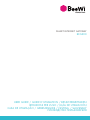 1
1
-
 2
2
-
 3
3
-
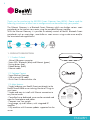 4
4
-
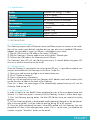 5
5
-
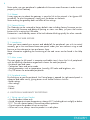 6
6
-
 7
7
-
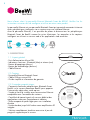 8
8
-
 9
9
-
 10
10
-
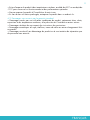 11
11
-
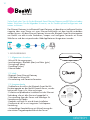 12
12
-
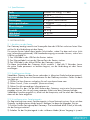 13
13
-
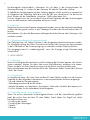 14
14
-
 15
15
-
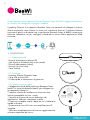 16
16
-
 17
17
-
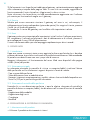 18
18
-
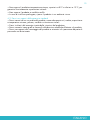 19
19
-
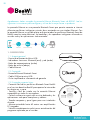 20
20
-
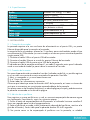 21
21
-
 22
22
-
 23
23
-
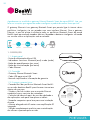 24
24
-
 25
25
-
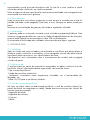 26
26
-
 27
27
-
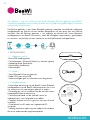 28
28
-
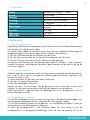 29
29
-
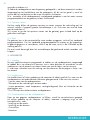 30
30
-
 31
31
-
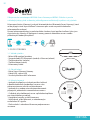 32
32
-
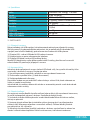 33
33
-
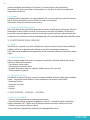 34
34
-
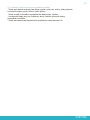 35
35
-
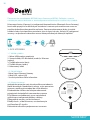 36
36
-
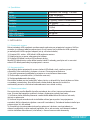 37
37
-
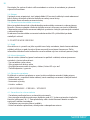 38
38
-
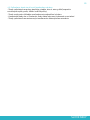 39
39
-
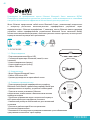 40
40
-
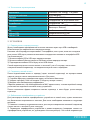 41
41
-
 42
42
-
 43
43
-
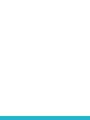 44
44
-
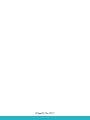 45
45
in andere talen
- English: BeeWi BEG200-A1 User manual
- italiano: BeeWi BEG200-A1 Manuale utente
- русский: BeeWi BEG200-A1 Руководство пользователя
- français: BeeWi BEG200-A1 Manuel utilisateur
- español: BeeWi BEG200-A1 Manual de usuario
- Deutsch: BeeWi BEG200-A1 Benutzerhandbuch
- português: BeeWi BEG200-A1 Manual do usuário
- slovenčina: BeeWi BEG200-A1 Používateľská príručka
- čeština: BeeWi BEG200-A1 Uživatelský manuál
Gerelateerde papieren
-
BeeWi Temperature & Humidity Sensor BBW200 (BBW200A1) Handleiding
-
BeeWi BLCSE-EUR Handleiding
-
BeeWi BBW200 Handleiding
-
BeeWi Smart LED Color Bulb E27 7W BBL227 (BBL227A1) Handleiding
-
BeeWi BBP200-A1 Handleiding
-
BeeWi BBP200-A1 Handleiding
-
BeeWi BBW200-A1 Gebruikershandleiding
-
BeeWi BBH300 Handleiding